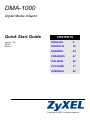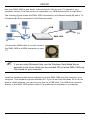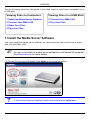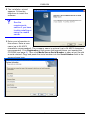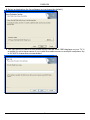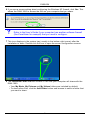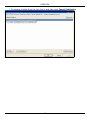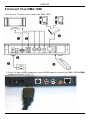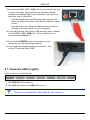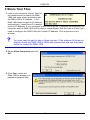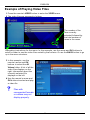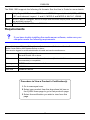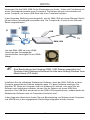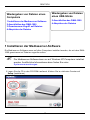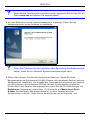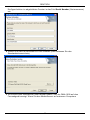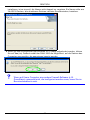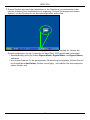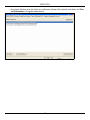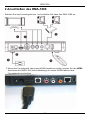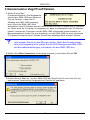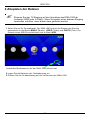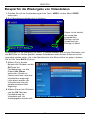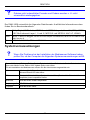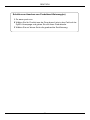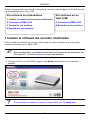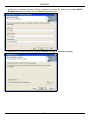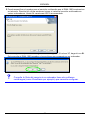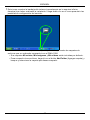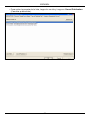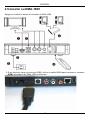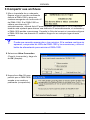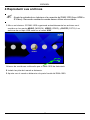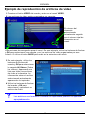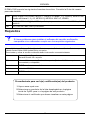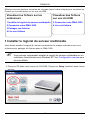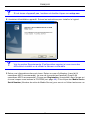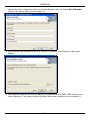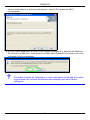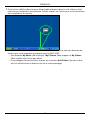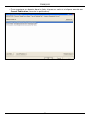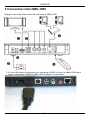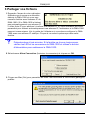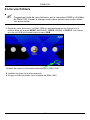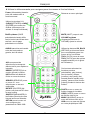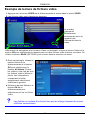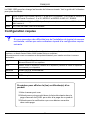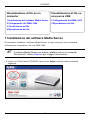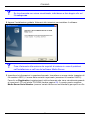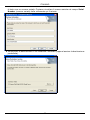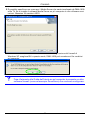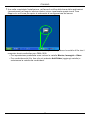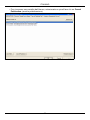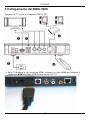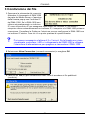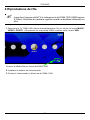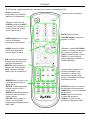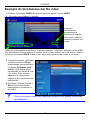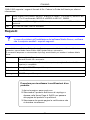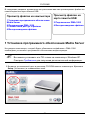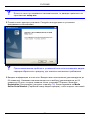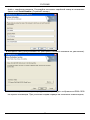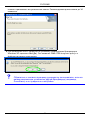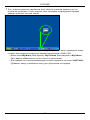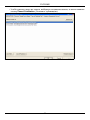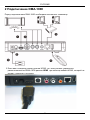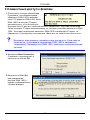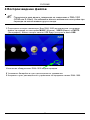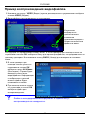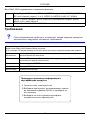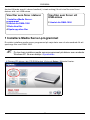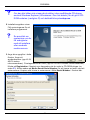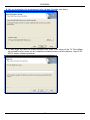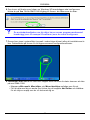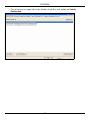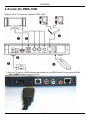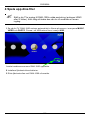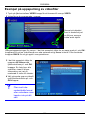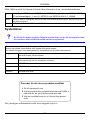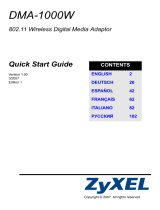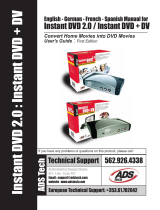ZyXEL Communications DMA-1000 Manual de usuario
- Tipo
- Manual de usuario

ENGLISH
2
Use your DMA-1000 to play audio, video and photo files on your TV instead of your
computer monitor. The files can be on computers or a USB memory stick or hard drive.
The following figure shows the DMA-1000 connected to an Ethernet switch (S) and a TV.
Computers A~C are connected to the Ethernet switch.
" If you are using Windows Vista, see the Windows Vista Media Server
appendix in the Users Guide (on the included CD) to let the DMA-1000 play
files stored on your computer.
Install the included media server software to let the DMA-1000 play files stored on your
computer. This software requires Windows XP. If you do not have Windows XP or do not
want to install software, you can put your files on a USB stick. The USB stick connects
directly to the DMA-1000 without need of the media server software or a computer.
You need an HDMI cable if you will connect
the DMA-1000 to a HDMI connector on your
TV.
TV
USB
DMA-1000
S
A
B
C
ENGLISH

ENGLISH
3
Use the following sections in this guide (in the listed order) to view files on computers or on
a USB stick.
1 Install the Media Server Software
You must install the media server software on each computer that you will use to share
files with the DMA-1000.
" You can only install the media server software on a Windows XP computer.
See Requirements for more details.
1 Put the CD into your CD-ROM. Click Setup in the following screen.
V If this screen does not display, locate and double-click setup.exe.
Viewing Files on Computers
1 Install the Media Server Software
2 Connect Your DMA-1000
3 Share Your Files
4 Play Your Files
Viewing Files on a USB Stick
2 Connect Your DMA-1000
4 Play Your Files

ENGLISH
4
2 The installation wizard
appears. Follow the
directions to install the
software.
V See the
requirements
section if you have
trouble installing or
using the media
server.
3 Enter your information in
this screen. Enter a user
name (up to 64 ASCII
characters recommended). The company name is optional (up to 64 ASCII characters
recommended). Click Registration in the screen that opened when you inserted the
CD-ROM (see page 3). Then click Media Server Serial Number to open a text file with
a serial number. Copy and paste the serial number into the Serial Number field in the
screen shown here.

ENGLISH
5
4 Select a destination for the software (or just leave the default).
5 You can specify a name for the media server that the DMA-1000 displays on your TV. It
is helpful to use unique names if you install the media server on multiple computers. Up
to 34 ASCII characters recommended.

ENGLISH
6
6 If you see a screen asking about configuring the Windows XP firewall, click Yes. This
allows the DMA-1000 to access the files on your computer that you share.
V Refer to the User’s Guide if your computer has another software firewall
(like ZoneAlarm for example) that you need to configure.
7 This icon displays in the system tray (usually in the bottom right corner) after the
installation is done. Double-click the icon to open the server configuration screens.
8 The Published Folder List lists folders of files that your computer will share with the
DMA-1000.
•Your My Music, My Pictures and My Videos folders are included by default.
• To share other files, click the Add Folder button and browse to select a folder that
you want to share.

ENGLISH
7
• To remove a folder from the list, click it and then click Cancel Publication.

ENGLISH
8
2 Connect Your DMA-1000
Turn off your TV before you connect the DMA-1000.
1 If your TV has a HDMI connector, use an HDMI cable to connect the DMA-1000’s HDMI
connector (shown) to the TV.

ENGLISH
9
2 If your TV does not have an HDMI connector:
A Use an S-video cable to connect the DMA-1000’s S-VIDEO connector (shown) to
the TV.
B If your TV or audio system has a
coaxial S/PDIF jack, use an RCA
cable to connect it to the DMA-
1000’s S/PDIF jack (shown).
C If your TV or audio system does not
have a coaxial S/PDIF jack, use RCA
cables to connect it to the DMA-1000’s
LEFT and RIGHT jacks (shown).

ENGLISH
10
2.1 Check the LEDs (Lights)
Look at the front of the device.
1 The STATUS LED comes on.
2 The LAN light and/or the USB light turn on.
V Check your connections if the lights do not come on.
3 Connect the DMA-1000’s LAN port if your content files are
on your computer. The media server software should
already be installed. Skip to the next step if you will only
play files from a USB stick.
• Use the straight-through Ethernet cable (gray at the
time of writing) to connect to an Ethernet switch, router
or hub.
• Use the cross-over Ethernet cable (red at the time of
writing) to connect directly to your computer.
4 If you want to play files from a USB memory stick, connect
it to the DMA-1000’s USB port. (This is optional if you
connected the LAN port.)
5 Connect the POWER socket to a power source
using only the included power adaptor.
6 Your computer should already be turned on. Turn
on the TV and the DMA-1000.

ENGLISH
11
3 Share Your Files
1 Look at your computer screen. Wait for
the media server to detect the DMA-
1000 and open a pop-up window with
the DMA-1000’s IP address. If the
DMA-1000 does not get an IP address
automatically, it uses Auto-IP to assign
itself an IP address. If your computer is also set to get an IP address automatically, the
computer and the DMA-1000 will be able to communicate. See the User’s Guide if you
need to configure the DMA-1000 with a static IP address. Click anywhere in this
window.
V You may need to wait for two or three minutes. If the window still does not
display, check the DMA-1000’s LEDs and connections and use the power
button to restart the DMA-1000.
2 Select Allow Connection and click
OK.
3 Click Yes to allow the
DMA-1000 to access your
published (shared) files.

ENGLISH
12
4 Play Your Files
" Set your TV’s input to the DMA-1000’s connection (either HDMI or S-
Video). Remember to change it when you want to use other input.
1 Look at your TV. The DMA-1000 automatically sorts the files on the server into the
MUSIC, VIDEO and PHOTO menus. Files on a USB stick are in the USB menu.
2 Install the remote control’s batteries.
3 Point the remote control at the front of the DMA-1000.
Number of media servers the DMA-1000 detected.

ENGLISH
13
4 Use the remote control to navigate the menus and play files.
Use the OK, BACK and
arrow buttons to go
through the menus and
play your files.
TOOL opens the TOOL
menu for additional
options (see the User’s
Guide).
Power switches between
standby and operation
modes.
Return to the main
menu.
Use the 0~9, CLEAR and
INPUT keys to input
numbers (like for
individual scenes or
times).
These buttons perform the
previous, play, next,
reverse, stop, fast
forward, skip, pause and
slow motion functions
during file playback.
PAGE up/down scroll up
or down a list to the
previous or next page.
SERVER opens a menu
where you select a media
server.
ROTATE turns a photo 90°
clockwise.
SHUFFLE plays your
playlist (favorites) files in
random order.
OPTION opens the menu
where you configure the
DMA-1000’s settings.
PHOTO opens a menu of
picture files to view.
VIDEO opens a menu of
video files to play.
MUSIC opens a menu of
music files to play.
USB opens a menu of files
on your USB device.
MUTE turns off the sound.
VOLUME up/down adjust
the volume.
AUDIO switches audio
output between left, right
and stereo speakers.
A-B lets you select start
and stop times to repeat
an interval.
REPEAT keeps playing
(loops) the file.
INFO displays details
about the playing file.

ENGLISH
14
Example of Playing Video Files
1 Press the remote’s VIDEO button to enter the VIDEO menu.
2 The video files are arranged in folders.
3 In this example, use the
remote’s arrow and OK
buttons to select the All
Videos folder. A list of all the
video files displays on the
right. Information about the
currently selected file
displays on the left.
4 Use the remote’s arrow and
OK buttons to select and play
a video file.
V Files with
unsupported formats
or codecs may not
display properly.
The number of the
item currently
selected followed by
the total number of
items in the menu.
Navigation instructions for the menu. In this example, use the arrow and OK buttons to
select a folder to see the video files sorted by that criteria. Or use the BACK button to go
up in the menu structure.

ENGLISH
15
The DMA-1000 supports the following file formats. See the User’s Guide for more details.
Requirements
V If you have trouble installing the media server software, make sure your
computer meets the following requirements.
Audio
Dolby Digital, DVD-Audio, MPEG-1 and MPEG-2 Layers I, II and III(MP3), MPEG-
2 BC multi-channel Layers I, II and III, MPEG-2 and MPEG-4 AAC-LC, WMA9.
Video MPEG-1, MPEG-2 MP@ML, MPEG-4 simple and advanced simple profile, MPEG-4 AVI
files and WMV version 9.
Photo TIFF, PNG, GIF, BMP, JPEG and JPEG2000.
Microsoft Windows XP Home Edition Service Pack 1 or above, Professional Service Pack 1 or above, or
Media Center Edition 2005 Update Rollup or above.
*You must be logged in as the administrator to install and use the media server.
Software Windows Media Player 9 or above
Microsoft DirectX 9.0 or above
CPU Celeron 1GHz or above, Pentium III or above (Pentium III 1GHz or above
recommended) or compatible
Memory 256MB or above recommended
Peripherals CD-ROM drive
Hard Disk
300MB or above.
Procedure to View a Product’s Certification(s)
1 Go to www.zyxel.com.
2 Select your product from the drop-down list box on
the ZyXEL home page to go to that product's page.
3 Select the certification you wish to view from this
page.

DEUTSCH
16
Verwenden Sie den DMA-1000 für die Wiedergabe von Audio-, Video und Fotodateien auf
einem Fernsehgerät anstelle eines Computers. Die Dateien können sich entweder auf
einem Computer, auf einem USB-Stick oder einer Festplatte befinden.
In der folgenden Abbildung wird dargestellt, wie der DMA-1000 mit einem Ethernet-Switch
(S) und einem Fernsehgerät verbunden wird. Die Computer A - C sind an den Ethernet-
Switch angeschlossen.
" Eine Beschreibung des Umgangs DMA -1000 Dateien gespeichert auf
Windows Vista Systemen entnehmen Sie bitte dem Anhang Windows Vista
Media Server (CD-Inhalt).
Installieren Sie die enthaltene Mediaserver-Software, damit der DMA-1000 die auf dem
Computer gespeicherten Dateien abspielen kann. Für diese Software benötigen Sie
Windows XP. Wenn der Computer nicht mit Windows XP arbeitet, oder wenn Sie die
Software nicht installieren möchten, können Sie die Dateien auf einem USB-Stick
speichern. Der USB-Stick wird direkt an den DMA-1000 angeschlossen, sodass weder die
Mediaserver-Software noch ein Computer erforderlich sind.
In den folgenden Abschnitten finden Sie eine Beschreibung, wie Dateien eines Computers
und USB-Sticks (in der angegebenen Reihenfolge) abgespielt werden können.
Um den DMA-1000 an einen HDMI-
Anschluss des Fernsehgeräts
anzuschließen, benötigen Sie ein HDMI-
Kabel.
TV
USB
DMA-1000
S
A
B
C
DEUTSCH

DEUTSCH
17
1 Installieren der Mediaserver-Software
Die Mediaserver-Software muss auf allen Computern installiert werden, die mit dem DMA-
1000 gemeinsam auf Dateien zugreifen sollen.
" Die Mediaserver-Software kann nur auf Windows XP-Computern installiert
werden. Ausführliche Informationen dazu finden Sie unter
Systemvoraussetzungen.
1 Legen Sie die CD in das CD-ROM-Laufwerk. Klicken Sie im nächsten Fenster auf
Setup (Installieren).
Wiedergeben von Dateien eines
Computers
1 Installieren der Mediaserver-Software
2 Anschließen des DMA-1000
3 Gemeinsamer Zugriff auf Dateien
4 Abspielen der Dateien
Wiedergeben von Dateien
eines USB-Sticks
2 Anschließen des DMA-1000
4 Abspielen der Dateien

DEUTSCH
18
V Wenn dieses Fenster nicht erscheinen sollte, navigieren Sie auf der CD zur
Datei setup.exe und klicken Sie doppelt darauf.
2 Auf dem Bildschirm wird der Installationsassistent angezeigt. Führen Sie die
Anweisungen aus, um die Software zu installieren.
V Wenn Sie Probleme bei der Installation oder Benutzung des Medienservers
haben, lesen Sie im Abschnitt Systemvoraussetzungen nach.
3 Geben Sie in diesem Fenster die erforderlichen Daten ein. Geben Sie einen
Benutzernamen ein (bis maximal 64 ASCII-Zeichen, alle druckbaren Zeichen inklusive
Sonderzeichen, empfohlen). Die Eingabe des Firmennamens ist optional (bis maximal
64 ASCII-Zeichen, alle druckbaren Zeichen inklusive Sonderzeichen, empfohlen).
Klicken Sie in dem Fenster, das angezeigt wird, wenn Sie die CD-ROM einlegen, auf
Registration (Registrieren) (siehe Seite 17). Klicken Sie auf Media Server Serial
Number (Seriennummer des Medien-Servers), um eine Textdatei mit einer
Seriennummer zu öffnen. Fügen Sie die Seriennummer mit der Kopieren- und

DEUTSCH
19
Einfügenfunktion im abgebildeten Fenster in das Feld Serial Number (Seriennummer)
ein.
4 Wählen Sie das Zielverzeichnis für die Software (oder belassen Sie das
Standardzielverzeichnis).
5 Sie können dem Mediaserver einen Namen geben, den der DMA-1000 auf dem
Fernsehgerät anzeigt. Wenn Sie den Medienserver auf mehreren Computern

DEUTSCH
20
installieren, ist es sinnvoll, die Namen nicht doppelt zu vergeben. Ein Name sollte aus
34 ASCII-Zeichen, alle druckbaren Zeichen inklusive Sonderzeichen, bestehen.
6 Wenn Sie zum Konfigurieren der Windows XP-Firewall aufgefordert werden, klicken
Sie auf Yes (Ja). Dadurch erhält der DMA-1000 die Möglichkeit, auf die Dateien des
Computers zuzugreifen, die gemeinsam benutzt werden.
V Wenn auf Ihrem Computer eine andere Firewall-Software (z. B.
ZoneAlarm) verwendet wird, die konfiguriert werden muss, lesen Sie im
Benutzerhandbuch nach.

DEUTSCH
21
7 Dieses Symbol wird nach der Installation in der Taskleiste (normalerweise in der
rechten unteren Ecke des Bildschirms) angezeigt. Klicken Sie doppelt auf dieses
Symbol, um die Fenster für die Serverkonfiguration aufzurufen.
8 In der Published Folder List (Liste freigegebener Ordner) werden die Ordner der
Dateien aufgelistet, die der Computer mit dem DMA-1000 gemeinsam verwendet.
• Standardmäßig sind die Ordner Eigene Musik, Eigene Bilder und Eigene Videos
enthalten.
• Um andere Dateien für die gemeinsame Verwendung freizugeben, klicken Sie auf
die Schaltfläche Add Folder (Ordner hinzufügen), und wählen Sie den entsprech-
enden Ordner aus.

DEUTSCH
22
• Um einen Ordner aus der Liste zu entfernen, klicken Sie darauf und dann auf Can-
cel Publication (Freigabe abbrechen).

DEUTSCH
23
2 Anschließen des DMA-1000
Schalten Sie das Fernsehgerät aus, und schließen Sie dann den DMA-1000 an.
1 Wenn das Fernsehgerät über einen HDMI-Anschluss verfügt, können Sie den HDMI-
Anschluss des DMA-1000 (siehe Abbildung) mit einem HDMI-Kabel an das
Fernsehgerät anschließen.

DEUTSCH
24
2 Wenn das Fernsehgerät keinen HDMI-Anschluss hat:
A Verbinden Sie den S-VIDEO-Anschluss des DMA-1000 mit einem S-Video-Kabel an
das Fernsehgerät an.
B Wenn das Fernsehgerät oder
Audiosystem einen S/PDIF-
Koaxialanschluss hat, können Sie
diesen mit einem RCA-Kabel mit
dem S/PDIF-Anschluss des DMA-
1000 verbinden (siehe Abbildung).
C Wenn das Fernsehgerät oder
Audiosystem keinen S/PDIF-
Koaxialanschluss hat, schließen Sie
die RCA-Kabel an die Anschlüsse
LEFT und RIGHT des DMA-1000 an
(siehe Abbildung).

DEUTSCH
25
2.1 Die Bedeutung der LED-Anzeigen
Die LED-Anzeigen befinden sich an der Vorderseite des Geräts.
1 Die STATUS-LED beginnt zu leuchten.
2 Die LAN-LED und/oder die USB-LED?beginnt zu leuchten.
V Wenn die LEDs nicht leuchten, prüfen Sie die Kabelverbindungen.
3 Wenn sich die Inhaltsdateien auf dem Computer befinden,
verbinden Sie den LAN-Anschluss des DMA-1000. Die
Mediaserver-Software sollte bereits installiert sein. Wenn
nur Dateien von einem USB-Stick abgespielt werden
sollen, können Sie diesen Schritt überspringen.
• Verwenden Sie für den Anschluss an einen Ethernet-
Switch, Router oder Hub das Straight-through-Ether-
netkabel (zum Zeitpunkt der Drucklegung grau).
• Verwenden Sie für den direkten Anschluss an den
Computer das Cross-over-Ethernetkabel (zum Zeit-
punkt der Drucklegung rot).
4 Wenn Sie Dateien von einem USB-Stick abspielen
möchten, wird dieser an den USB-Anschluss des DMA-
1000 angeschlossen. (Das ist optional, wenn das Gerät an
den LAN-Port angeschlossen ist).
5 Verbinden Sie die Netzanschlussbuchse POWER
mit dem mitgelieferten Netzadapter an das
Stromnetz an.
6 Der Computer muss eingeschaltet sein. Schalten
Sie das Fernsehgerät und den DMA-1000 ein.

DEUTSCH
26
3 Gemeinsamer Zugriff auf Dateien
1 Sehen Sie auf den
Computerbildschirm. Der Mediaserver
erkennt den DMA-1000 und öffnet ein
Pop-up-Fenster, in dem die IP-
Adresse des DMA-1000 angezeigt
wird. Wenn der DMA-1000 nicht
automatisch eine IP-Adresse bezieht, weist er sich mit Auto-IP selbst eine IP-Adresse
zu. Wenn auch der Computer so eingestellt ist, dass er automatisch eine IP-Adresse
bezieht, können der Computer und der DMA-1000 miteinander kommunizieren. Im
Benutzerhandbuch finden Sie eine Anleitung, wie der DMA-1000 mit einer statischen
IP-Adresse konfiguriert wird. Klicken Sie auf eine beliebige Stelle dieses Fensters.
V Jetzt müssen Sie bis zu drei Minuten warten. Wenn das Fenster immer
noch nicht angezeigt wird, prüfen Sie die LED-Anzeigen des DMA-1000
und die Kabelverbindungen, und starten Sie den DMA-1000 neu.
2 Wählen Sie Allow Connection (Verbindung zulassen), und klicken Sie auf OK.
3 Klicken Sie auf Yes (Ja), um dem DMA-1000 den Zugriff auf die von Ihnen (für die
gemeinsame Verwendung) freigegebenen Dateien zu gewähren.

DEUTSCH
27
4 Abspielen der Dateien
" Stimmen Sie den TV-Eingang auf den Anschluss des DMA-1000 ab
(entweder HDMI oder S-Video). Wenn Sie später einen anderen Eingang
verwenden möchten, muss dieser dann geändert werden.
1 Sehen Sie auf Ihr Fernsehgerät. Der DMA-1000 sortiert die Dateien des Servers
automatisch in die Menüs MUSIC (Musik), VIDEO (Video) und PHOTO (Foto). Die
Dateien eines USB-Sticks befinden sich im Menü USB.
2 Legen Sie die Batterien der Fernbedienung ein.
3 Richten Sie die Fernbedienung auf die Vorderseite des DMA-1000.
Anzahl der Medienserver, die der DMA-1000 erkannt hat.

DEUTSCH
28
4 Mit der Fernbedienung können Sie nun in den Menüs navigieren und die Dateien
abspielen.
Mit den Tasten OK und BACK
(Zurück) und den Pfeiltasten
können Sie in den Menüs
navigieren und die Dateien
abspielen lassen.
Mit der Taste TOOL wird das
Menü TOOL (Extras)
aufgerufen, in dem weitere
Optionen verfügbar sind (siehe
Benutzerhandbuch).
Mit der Ein/Aus-Taste
(Power) können Sie zwischen
Standby und den
Betriebsmodi umschalten.
Zurück zum Hauptmenü.
Mit den Tasten 0-9, CLEAR
(Löschen) und INPUT
(Eingabe) können Sie Zahlen
eingeben (z. B. für einzelne
Szenen oder Zeiten).
Mit diesen Tasten haben
während der Wiedergabe die
Funktionen "Zurück",
"Wiedergabe", "Weiter",
"Umkehren", "Stopp",
"Schneller Vorlauf",
"Überspringen", "Pause" und
"Zeitlupe".
PAGE up/down (Seite nach
oben/unten) Zum nach oben
und unten blättern zur
vorhergehenden oder
nächsten Seite.
SERVER Öffnet ein Menü, in
dem Sie einen Mediaserver
auswählen können.
ROTATE (Drehen) dreht ein
Bild um 90° im Uhrzeigersinn.
Mit SHUFFLE werden die
Dateien der Wiedergabeliste
(Favoriten) in zufälliger
Reihenfolge abgespielt.
OPTION öffnet das Menü, in
dem die Einstellungen des
DMA-1000 konfiguriert
werden.
PHOTO (Foto) öffnet ein Menü
von Bilddateien.
VIDEO öffnet ein Menü von
Videodateien.
MUSIC (Musik) öffnet ein Menü
von Musikdateien.
USB zeigt die Dateien, die sich
auf dem USB-Gerät befinden.
MUTE (Stumm) schaltet den
Ton aus.
Mit der Taste VOLUME up/
down (Lautstärke erhöhen/
verringern)?wird die Lautstärke
eingestellt.
AUDIO schaltet die
Audioausgabe zwischen dem
linken, rechten und beiden
Lautsprechern.
Mit A-B können Sie ein
Intervall für die Wiedergabe
festlegen.
Mit REPEAT (Wiederholen)
werden die Dateien
nacheinander wiederholt
abgespielt.
INFO zeigt die Informationen
der gerade abgespielten Datei
an.

DEUTSCH
29
Beispiel für die Wiedergabe von Videodateien
1 Drücken Sie auf der Fernbedienung auf die Taste VIDEO, um das Menü VIDEO
aufzurufen.
2 Die Videodateien befinden sich in Ordnern.
3 Wählen Sie in diesem
Beispiel die Pfeiltaste und die
OK-Taste der
Fernbedienung, um den
Ordner Alle Videos
aufzurufen. Rechts im
Fenster wird eine Liste aller
Videodateien angezeigt.
Links davon werden die
Informationen über die
gerade markierte Datei
angezeigt.
4 Wählen Sie mit der Pfeiltaste
und der OK-Taste der
Fernbedienung die
Videodatei aus, die
wiedergegeben werden soll.
Dieses ist die Anzahl
der momentan
ausgewählten
Einträge und die
Gesamtzahl der
Einträge im Menü.
Anweisungen für die Navigation im Menü. In diesem Beispiel wird mit den Pfeiltasten und
der OK-Taste ein Ordner gewählt, dessen Videodateien nach diesem Kriterium sortiert
angezeigt werden sollen. Um in der Menüstruktur eine Ebene höher zu gehen, drücken
Sie auf die Taste BACK (Zurück).

DEUTSCH
30
V Dateien nicht unterstützter Formate und Codecs werden u. U. nicht
einwandfrei wiedergegeben.
Der DMA-1000 unterstützt die folgenden Dateiformate. Ausführliche Informationen dazu
finden Sie im Benutzerhandbuch.
Systemvoraussetzungen
V Wenn Sie Probleme bei der Installation der Mediaserver-Software haben,
prüfen Sie, ob der Computer die folgenden Systemvoraussetzungen erfüllt.
Audio
Dolby Digital, DVD-Audio, MPEG-1 und MPEG-2 Layer I, II und III (MP3), MPEG-
2 BC Multi-channel-Layer I, II und III, MPEG-2 und MPEG-4 AAC-LC, WMA9.
Video MPEG-1, MPEG-2 MP@ML, MPEG-4-Profile Simple und Advanced, MPEG-4 AVI-Dateien und
WMV-Version 9.
Foto TIFF, PNG, GIF, BMP, JPEG und JPEG2000.
Microsoft Windows XP Home Edition Service Pack 1 oder höher, Professional Service Pack 1 oder
höher oder Media Center Edition 2005 Update Rollup oder höher.
*Für die Installation des Mediaservers müssen Sie als Administrator angemeldet sein.
Software Windows MediaPlayer 9 oder höher
Microsoft DirectX 9.0 oder höher
CPU Celeron 1 GHz oder höher, Pentium III oder höher (Pentium III 1 GHz oder höher
empfohlen) bzw. kompatible Geräte
Speicher 256 MB oder höher empfohlen
Peripheriegeräte CD-ROM-Laufwerk
Festplatte
300 MB oder mehr.

DEUTSCH
31
Schritte zum Ansehen von Produktzertifizierung(en)
1 Zu www.zyxel.com.
2 Wählen Sie Ihr Produkt aus der Drop-down-Liste in dem Feld auf der
ZyXEL-Homepage und gehen Sie auf diese Produktseite.
3 Wählen Sie auf dieser Seite die gewünschte Zertifizierung.

ESPAÑOL
32
Utilice su DMA-1000 para reproducir audio, vídeo y archivos de fotos en su televisor en
lugar de en el monitor de su ordenador. Los archivos pueden estar en los ordenadores o
en un lápiz de memoria o disco duro USB.
La figura siguiente muestra al DMA-1000 conectado a un switch Ethernet (S) y a un
televisor. Los ordenadores A~C están conectados al switch Ethernet.
" Si está usando Windows Vista, consulte el apéndice Windows Vista Media
Server en la Guía de Usuario (disponible en el CD incluido) para permitir al
DMA-1000 reproducir archivos almacenados en su ordenador.
Instale el software del servidor multimedia incluido para que el DMA-1000 reproduzca los
archivos almacenados en su ordenador. Este software requiere Windows XP. Si no tiene
Windows XP o no desea instalar el software, puede colocar los archivos en un lápiz USB.
El lápiz USB se conecta directamente al DMA-1000 sin necesidad del software del
servidor o un ordenador.
Necesita un cable HDMI si va a conectar el
DMA-1000 a un conector HDMI en su
televisor.
TV
USB
DMA-1000
S
A
B
C
ESPAÑOL

ESPAÑOL
33
Utilice las siguientes secciones de esta guía (en el orden listado) para ver los archivos de
los ordenadores en un lápiz USB.
1 Instalar el software del servidor multimedia
Debe instalar el software del servidor multimedia en cada ordenador que utilice para
compartir archivos con el DMA-1000.
" Sólo puede utilizar el software del servidor multimedia en un ordenador con
Windows XP. Consulte Requisitos para más detalles.
1 Coloque el CD en su CD-ROM. Haga clic en Setup (Instalación) en la siguiente
pantalla.
V Si la pantalla no aparece, busque y haga doble clic en setup.exe.
Ver archivos en ordenadores
1 Instalar el software del servidor multimedia
2 Conectar su DMA-1000
3 Compartir sus archivos
4 Reproducir sus archivos
Ver archivos en un
lápiz USB
2 Conectar su DMA-1000
4 Reproducir sus archivos

ESPAÑOL
34
2 Aparecerá el asistente para la instalación. Siga las direcciones para instalar el
software.
V Consulte la sección de los requisitos si tiene problemas para instalar o
utilizar el servidor multimedia.
3 Escriba su información en esta pantalla. Escriba un nombre de usuario (hasta 64
caracteres ASCII recomendado). El nombre de la compañía es opcional (hasta 64
caracteres ASCII recomendado). Haga clic en Registration (Registro) en la pantalla
que se ha abierto al insertar el CD-ROM (ver página 33). Luego haga clic en Media
Server Serial Number (Número de serie de Media Server) para abrir un archivo de

ESPAÑOL
35
texto con un número de serie. Copie y pegue el número de serie en el campo Serial
Number(Numero de serie) en la pantalla mostrada aquí.
4 Seleccione la ruta de destino para el software (o deje la predeterminada).

ESPAÑOL
36
5 Puede especificar el nombre para el servidor multimedia que el DMA-1000 mostrará en
su televisor. Resulta útil utilizar nombres únicos si instala el servidor multimedia en
varios ordenadores. Hasta 34 caracteres ASCII recomendado.
6 Si ve una pantalla pidiéndole configurar el cortafuegos de Windows XP, haga clic en Sí.
Esto permite al DMA-1000 acceder a los archivos que comparte en su ordenador.
V Consulte la Guía del usuario si su ordenador tiene otro software
cortafuegos (como ZoneAlarm por ejemplo) que necesite configurar.

ESPAÑOL
37
7 Este icono muestra la bandeja del sistema (normalmente en la esquina inferior
derecha) tras haber realizado la instalación. Haga doble clic en el icono para abrir las
pantallas de configuración del servidor.
8 La Published Folder List (Lista de carpetas publicadas) muestra las carpetas de
archivos que su ordenador compartirá con el DMA-1000.
• Sus carpetas Mi música, Mis imágenes y Mis vídeos están incluidas por defecto.
• Para compartir otros archivos, haga clic en el botón Add Folder (Agregar carpeta) y
busque y seleccione la carpeta que desea compartir.

ESPAÑOL
38
• Para quitar la carpeta de la lista, haga clic en ella y luego en Cancel Publication
(Cancelar publicación).

ESPAÑOL
39
2 Conectar su DMA-1000
Apague su televisor antes de conectar el DMA-1000.
1 Si su televisor tiene un conector HDMI, utilice un cable HDMI para conectar el conector
HDMI (mostrado) del DMA-1000 al televisor.

ESPAÑOL
40
2 Si su televisor no tiene un conector HDMI:
A Utilice un cable de S-vídeo para conectar el conector S-VIDEO (mostrado) del
DMA-1000 al televisor.
B Si su televisor o sistema de audio
tiene una clavija coaxial, utilice un
cable RCA para conectarlo a la
clavija S/PDIF (mostrada) del DMA-
1000.
C Si su televisor o sistema de audio no
tiene una clavija S/PDIF, utilice cables
RCA para conectarlo a las clavijas
IZQUIERDA y DERECHA (mostradas)
del DMA-1000.

ESPAÑOL
41
2.1 Compruebe los LEDs (luces)
Mire la parte frontal del dispositivo.
1 El LED STATUS se encenderá.
2 La luz LAN y o la luz USB se encenderán.
V Compruebe las conexiones si las luces no se encienden.
3 Conecte el puerto LAN del DMA-1000si los archivos de
contenidos están en su ordenador. El software del servidor
multimedia debería estar instalado. Vaya al próximo paso
si sólo va a reproducir archivos desde un lápiz USB.
• Utilice el cable Ethernet directo (gris en el momento de
la publicación) para conectarlo a un switch Ethernet,
router o hub.
• Utilice el cable Ethernet cruzado (rojo en el momento
de la publicación) para conectarlo directamente a su
ordenador.
4 Si desea reproducir archivos desde un lápiz de memoria
USB, conéctelo al puerto USB del DMA-1000. (Esto es
opcional si ha conectado el puerto LAN).
5 Conecte el zócalo POWER a una toma de
corriente utilizando únicamente el adaptador de
corriente incluido.
6 Su ordenador debería estar encendido. Encienda
el televisor y el DMA-1000.

ESPAÑOL
42
3 Compartir sus archivos
1 Mire a la pantalla de su ordenador.
Espere a que el servidor multimedia
detecte al DMA-1000 y abra una
ventana emergente con la dirección IP
del DMA-1000. Si el DMA-1000 no
obtiene una dirección IP
automáticamente, utilizará Auto-IP para asignarse una dirección IP. Si su ordenador
también está ajustado para obtener una dirección IP automáticamente, el ordenador y
el DMA-1000 podrán comunicarse. Consulte la Guía del usuario si necesita configurar
el DMA-1000 con una dirección IP estática. Haga clic en cualquier lugar de esta
ventana.
V Puede que necesite esperar dos o tres minutos. Si la ventana continua sin
aparecer, compruebe los LEDs del DMA-1000 y las conexiones y utilice el
botón de alimentación para reiniciar el DMA-1000.
2 Seleccione Allow Connection
(Permitir la conexión) y haga clic
en OK (Aceptar).
3 Haga clic en Yes (Sí) para
permitir que el DMA-1000
acceda a sus archivos
publicados (compartidos).

ESPAÑOL
43
4 Reproducir sus archivos
" Ajuste la entrada de su televisor a la conexión del DMA-1000 (bien HDMI o
S-Vídeo). Recuerde cambiarla cuando desee utilizar otra entrada.
1 Mire a su televisor. El DMA-1000 organizará automáticamente los archivos en el
servidor en los menús MUSIC (MÚSICA), VIDEO (VÍDEO) y PHOTO (FOTO). Los
archivos de un lápiz USB están en el menú USB.
2 Instale las pilas del mando a distancia.
3 Apunte con el mando a distancia a la parte frontal del DMA-1000.
Número de servidores multimedia que el DMA-1000 ha detectado.

ESPAÑOL
44
4 Utilice el mando a distancia para navegar por los menús y reproducir música.
Utilice los botones OK, BACK
(ATRÁS) y las flechas para
pasar por los menús y
reproducir sus archivos.
TOOL abre el menú TOOL
(HERRAMIENTAS) para más
opciones (ver la Guía del
usuario).
Power cambia entre los
modos suspendido y
operación.
Regresa al menú principal.
Utilice las teclas 0~9, CLEAR
(BORRAR) y INPUT
(ENTRADA) para introducir
números (como para escenas
o secuencias individuales).
Estos botones realizan las
funciones anterior, reproducir,
siguiente, atrás, detener, pasar
adelante, saltar, pausa y
cámara lenta durante la
reproducción de un archivo.
PAGE arriba/abajo sube o
baja por una lista a la página
anterior o siguiente.
SERVER abre un menú
donde puede seleccionar un
servidor multimedia.
ROTATE gira una foto 90
° en
sentido horario.
SHUFFLE reproduce su lista
de reproducción de archivos
(favoritos) en orden aleatorio.
OPTION abre el menú en el
que puede ajustar la
configuración del DMA-1000.
PHOTO abre un menú de
archivos de imágenes para ver.
VIDEO abre un menú de
archivos de vídeo para
reproducir.
MUSIC abre un menú de
archivos de música para
reproducir.
USB abre un menú con los
archivos de su dispositivo USB.
MUTE apaga el sonido.
VOLUME arriba/abajo ajusta
el volumen.
AUDIO cambia la salida de
audio entre altavoces
izquierdo, derecho y estéreo.
A-B le permite seleccionar el
tiempo de inicio y parada para
repetir un intervalo.
REPEAT mantiene la
reproducción (repetir) del
archivo.
INFO muestra detalles sobre
el archivo en reproducción.

ESPAÑOL
45
Ejemplo de reproducción de archivos de vídeo
1 Presione el botón VIDEO del mando y entre en el menú VIDEO.
2 Los archivos de vídeo están organizados en carpetas.
3 En este ejemplo, utilice los
botones de flechas del
mando y OK para seleccionar
la carpeta All Videos (Todos
los vídeos). Aparecerá una
lista con todos los archivos
de vídeo a la derecha. La
información sobre el archivo
seleccionado actualmente
aparecerá a la izquierda.
4 Utilice los botones de flechas
del mando y OK para
seleccionar y reproducir un
archivo de vídeo.
V Los archivos con formatos o códecs no soportados pueden no aparecer
apropiadamente.
El número del
elemento
seleccionado
actualmente seguido
por el número total de
elementos en el
menú.
Instrucciones de navegación para el menú. En este ejemplo, utilice los botones de flechas
y OK para seleccionar una carpeta y ver los archivos de vídeo organizados por ese
criterio. O utilice el botón BACK para subir en la estructura del menú.

ESPAÑOL
46
El DMA-1000 soporta los siguientes formatos de archivo. Consulte la Guía del usuario
para más detalles.
Requisitos
V Si tiene problemas para instalar el software del servidor multimedia,
compruebe si su ordenador cumple con los requisitos siguientes.
Audio
Dolby Digital, DVD-Audio, MPEG-1 y MPEG-2 Capas I, II y III(MP3), MPEG-2 BC
Capas multicanal I, II y III, MPEG-2 y MPEG-4 AAC-LC, WMA9.
Vídeo MPEG-1, MPEG-2 MP@ML, MPEG-4 perfil simple y avanzado, archivos AVI MPEG-4 y WMV
versión 9.
Foto TIFF, PNG, GIF, BMP, JPEG y JPEG2000.
Microsoft Windows XP Home Edition Service Pack 1 o superior, Professional Service Pack 1 o superior,
o Media Center Edition 2005 Update Rollup o superior.
*Para instalar y utilizar el servidor multimedia debe iniciar sesión como administrador.
Software Windows Media Player 9 o superior
Microsoft DirectX 9.0 o superior
CPU Celeron 1GHz o superior, Pentium III o superior (Pentium III 1GHz o superior
recomendado) o compatible
Memoria 256MB o más recomendado
Periféricos Unidad de CD-ROM
Disco duro
300MB o más.
Procedimiento para ver la(s) certificación(es) del producto
1 Vaya a www.zyxel.com.
2 Seleccione su producto de la lista desplegable en la página
inicial de ZyXEL para ir a la página de ese producto.
3 Seleccione el certificado que desee visualizar en esta página.

FRANÇAIS
47
Utilisez votre DMA-1000 pour lire les fichiers audio, vidéo et photo sur votre téléviseur au
lieu du moniteur de votre ordinateur. Les fichiers peuvent se trouver sur les ordinateurs,
une clé USB ou sur un disque dur.
La figure suivante montre le DMA-1000 connecté à un commutateur Ethernet (S) et à une
téléviseur. Les ordinateurs A~C sont connectés au commutateur Ethernet.
" Si vous utilisez Windows Vista, voir l'annexe sur Windows Vista Media
Server dans le guide utilisateur (inclus sur le CD) pour que le DMA-1000
puisse lire les fichiers stockés sur votre ordinateur.
Installez le logiciel du serveur multimédia fourni pour permettre au DMA-1000 de lire les
fichiers stockés sur votre ordinateur. Ce logiciel requiert Windows XP. Si vous n'avez pas
Windows XP ou que vous ne voulez pas installer le logiciel, vous pouvez placer vos
fichiers sur une clé USB. La clé USB se connecte directement au DMA-1000 sans l'aide du
logiciel du serveur multimédia ni d'un ordinateur.
Vous avez besoin d'un câble HDMI si vous
désirez connecter le DMA-1000 à un
connecteur HDMI de votre téléviseur.
Téléviseur
USB
DMA-1000
S
A
B
C
FRANÇAIS

FRANÇAIS
48
Référez-vous aux sections suivantes de ce guide (dans l’ordre indiqué) pour visualiser les
fichiers sur les ordinateurs ou sur une clé USB.
1 Installer le logiciel du serveur multimédia
Vous devez installer le logiciel du serveur multimédia sur chaque ordinateur que vous
utiliserez pour partager les fichiers avec le DMA-1000.
" Vous pouvez uniquement installer le logiciel du serveur multimédia sur un
ordinateur fonctionnant sous Windows XP. Voir Configuration requise pour
plus de détails.
1 Placez le CD dans votre lecteur de CD-ROM. Cliquez sur Setup (Installer) dans l'écran
suivant.
Visualiser les fichiers sur les
ordinateurs
1 Installer le logiciel du serveur multimédia
2 Connectez votre DMA-1000
3 Partager vos fichiers
4 Lire vos fichiers
Visualiser des fichiers
sur une clé USB
2 Connectez votre DMA-1000
4 Lire vos fichiers

FRANÇAIS
49
V Si cet écran n'apparaît pas, localisez et double cliquez sur setup.exe.
2 L'assistant d'installation apparaît. Suivez les instructions pour installer le logiciel.
V Voir la section Requirements (Configuration requise) si vous avez des
difficultés à installer ou à utiliser le serveur multimédia.
3 Entrez vos informations dans cet écran. Entrez un nom d'utilisateur (jusqu'à 64
caractères ASCII recommandé). Le nom de la société est facultatif (jusqu'à 64
caractères ASCII recommandé). Cliquez sur Registration (Inscription) dans l'écran qui
s'ouvre lorsque vous insérez le CD-ROM (voir page 48). Puis cliquez sur Media Server
Serial Number (Numéro de série de Media Server) pour ouvrir un fichier texte avec un

FRANÇAIS
50
numéro de série. Copiez et collez le numéro de série dans le champ Serial Number
(Numéro de série) dans l'écran indiqué ici.
4 Sélectionnez une destination pour le logiciel (ou laissez simplement la valeur par
défaut).
5 Vous pouvez spécifier un nom au serveur multimédia que le DMA-1000 affichera sur
votre téléviseur. Il est plus pratique d'utiliser des noms uniques si vous installez le

FRANÇAIS
51
serveur multimédia sur plusieurs ordinateurs. Jusqu'à 34 caractères ASCII
recommandé.
6 Si vous voyez apparaître un écran vous invitant à configurer le pare feu de Windows
XP, cliquez sur Yes (Oui). Cela permet au DMA-1000 d'accéder aux fichiers sur votre
ordinateur que vous partagez.
V Consultez le guide de l'utilisateur si votre ordinateur est équipé d'un autre
logiciel pare feu (comme ZoneAlarm par exemple) que vous devez
configurer.

FRANÇAIS
52
7 Cette icône s'affiche dans la barre d'état (habituellement dans le coin inférieur droit)
une fois que l'installation est terminée. Double cliquez sur l'icône pour ouvrir les écrans
de configuration du serveur.
8 La Published Folder List (Liste des dossiers publiés) donne la liste des dossiers de
fichiers que votre ordinateur partagera avec le DMA-1000.
• Vos dossiers My Music (Ma musique), My Pictures (Mes images) et My Videos
(Mes vidéos) sont inclus par défaut.
• Pour partager d'autres fichiers, cliquez sur le bouton Add Folder (Ajouter un dos-
sier) et sélectionnez un dossier que vous voulez partager.

FRANÇAIS
53
• Pour supprimer un dossier dans la liste, cliquez sur celui-ci et cliquez ensuite sur
Cancel Publication (Annuler la publication).

FRANÇAIS
54
2 Connectez votre DMA-1000
Eteignez votre téléviseur avant de connecter le DMA-1000.
1 Si votre téléviseur est équipée d'un connecteur HDMI, utilisez un câble HDMI pour
relier le connecteur HDMI du DMA-1000 (indiqué) au téléviseur.

FRANÇAIS
55
2 Si votre téléviseur n'est pas équipée d'un connecteur HDMI :
A Utilisez un câble S-Vidéo pour relier le connecteur S-VIDEO du DMA-1000 (indiqué)
au téléviseur.
B Si votre téléviseur ou système audio
est équipé d'une prise coaxiale S/
PDIF, utilisez un câble RCA pour la
connecter à la prise S/PDIF du
DMA-1000 (indiquée).
C Si votre téléviseur ou système audio
n'est pas équipé d'une prise coaxiale
S/PDIF, utilisez des câbles RCA pour
la connecter aux prises LEFT
(GAUCHE) et RIGHT (DROITE)
(indiquées) du DMA-1000.

FRANÇAIS
56
2.1 Observez les LED (Voyants)
Regardez la façade de l'appareil.
1 La LED STATUS (ÉTAT) s'allume.
2 Le voyant LAN et/ou le voyant USB s'allume(nt).
V Vérifiez vos connexions si les voyants ne s'allument pas.
3 Connectez le port LAN du DMA-1000 si les fichiers de
contenu se trouvent sur votre ordinateur. Le logiciel du
serveur multimédia doit déjà être installé. Passez à l'étape
suivante si vous ne comptez lire que des fichiers
provenant d'une clé USB.
• Utilisez le câble Ethernet droit (gris au moment de la
rédaction) pour connecter à un commutateur Ethernet,
routeur ou hub.
• Utilisez le câble Ethernet croisé (rouge au moment de
la rédaction) pour connecter directement à votre ordi-
nateur.
4 Si vous voulez lire des fichiers à partir d'une clé USB,
connectez-la au port USB du DMA-1000. (Ceci est
facultatif si vous connectez le port LAN).
5 Connectez la prise d’alimentation à une source
de courant en utilisant uniquement l’adaptateur
d’alimentation fourni.
6 Votre ordinateur doit déjà être allumé. Allumez le
téléviseur et le DMA-1000.

FRANÇAIS
57
3 Partager vos fichiers
1 Regardez l'écran de votre ordinateur.
Attendez que le serveur multimédia
détecte le DMA-1000 et ouvre une
nouvelle fenêtre avec l'adresse IP du
DMA-1000. Si le DMA-1000 n'obtient
pas automatiquement une adresse IP,
il utilise Auto-IP pour attribuer lui-même une adresse IP. Si votre ordinateur est aussi
paramétré pour obtenir automatiquement une adresse IP, l'ordinateur et le DMA-1000
pourront communiquer. Voir le guide de l'utilisateur si vous devez configurer le DMA-
1000 avec une adresse IP statique. Cliquez à un endroit quelconque dans cette
fenêtre.
V Patientez deux à trois minutes. Si la fenêtre ne s'ouvre toujours pas,
vérifiez les LED et les connexions du DMA-1000 et utilisez le bouton
d'alimentation pour redémarrer le DMA-1000.
2 Sélectionnez Allow Connection (Autoriser la connexion) et cliquez sur OK.
3 Cliquez sur Yes (Oui) pour permettre au DMA-1000 d'accéder à vos fichiers (partagés)
publiés.

FRANÇAIS
58
4 Lire vos fichiers
" Paramétrez l'entré de votre téléviseur sur la connexion (HDMI ou S-Vidéo)
du DMA-1000. Pensez à changer cette valeur quand vous voulez utiliser
une autre entrée.
1 Regardez votre téléviseur. Le DMA-1000 trie automatiquement les fichiers sur le
serveur dans les menus MUSIC (MUSIQUE), VIDEO (VIDÉO) et PHOTO. Les fichiers
sur une clé USB se trouvent dans le menu USB.
2 Installez les piles de la télécommande.
3 Dirigiez la télécommande vers la façade du DMA-1000.
Nombre de serveurs multimédia détectés par le DMA-1000.

FRANÇAIS
59
4 Utilisez la télécommande pour naviguer parmi les menus et lire les fichiers.
Utilisez les boutons OK, BACK
(RETOUR) et le bouton fléché
pour vous déplacer parmi les
menus et lire vos fichiers.
TOOL (OUTIL) ouvre le menu
TOOL (OUTIL) pour les options
supplémentaires (voir le guide
de l'utilisateur).
Power (Alimentation) bascule
entre les modes veille et
fonctionnement.
Retourne au menu principal.
Utiliser les touches 0~9,
CLEAR (EFFACER) et INPUT
(ENTRÉE) pour entrer les
chiffres (comme pour les
scènes ou temps individuels).
Ces boutons exécutent les
fonctions previous
(précédente), play (lecture),
next (suivante), reverse
(inverser), stop (arrêt), fast
forward (avance rapide), skip
(sauter), pause et slow motion
(ralenti) pendant la lecture des
fichiers.
PAGE up/down (PAGE
précédente/suivante) défile
vers le haut et vers le bas dans
une liste vers la page
précédente ou suivante.
SERVER (SERVEUR) ouvre
un menu où vous
sélectionnez un serveur
multimédia.
ROTATE (PIVOTER) fait
pivoter une photo de 90° dans
le sens horaire.
SHUFFLE (MÉLANGER) lit
les fichiers (favoris) de votre
liste de lecture en désordre.
OPTION ouvre le menu où
vous configurez les
paramètres du DMA-1000.
PHOTO ouvre un menu de
fichiers images à visualiser.
VIDEO (VIDÉO) ouvre un menu
de fichiers vidéo à lire.
MUSIC (MUSIQUE) ouvre un
menu de fichiers vidéo à lire.
USB ouvre un menu de fichiers
sur votre périphérique USB.
MUTE (MUET) coupe le son.
VOLUME up/down
(Augmenter/Diminuer le
VOLUME) ajuste le volume.
AUDIO bascule la sortie audio
entre les haut-parleurs
gauche, droit et stéréo.
A-B vous permet de
sélectionner les temps de
début et de fin pour répéter un
intervalle.
REPEAT (RÉPÉTER) lit en
continu (boucle) le fichier.
INFO affiche les détails du
fichier en cours de lecture.

FRANÇAIS
60
Exemple de lecture de fichiers vidéo
1 Appuyez sur le bouton VIDEO de la télécommande et entrez dans le menu VIDEO.
2 Les fichiers vidéo sont classés par dossiers.
3 Dans cet exemple, utilisez le
bouton fléché de la
télécommande et le bouton
OK pour sélectionner le
dossier All Videos (Toutes
les vidéos). Une liste de tous
les fichiers vidéo s'affiche à
droite. Les informations
concernant le fichier
actuellement sélectionné
s'affichent à gauche.
4 Utilisez le bouton fléché et le
bouton OK de la
télécommande pour
sélectionner et lire un fichier
vidéo.
V Les fichiers ou codecs d'un format non pris en charge risquent de ne pas
s'afficher correctement.
Le nombre
d'éléments
actuellement
sélectionnés suivi du
nombre total
d'éléments dans le
menu.
Instructions de navigation pour le menu. Dans cet exemple, utilisez le bouton fléché et le
bouton OK pour sélectionner un dossier pour voir des fichiers vidéo triés par ce critère. Ou
utilisez le bouton BACK (RETOUR) pour monter dans la structure du menu.

FRANÇAIS
61
Le DMA-1000 prend en charge les formats de fichiers suivants. Voir le guide de l'utilisateur
pour plus de détails.
Configuration requise
V Si vous rencontrez des difficultés lors de l'installation du logiciel du serveur
multimédia, vérifiez que votre ordinateur répond à la configuration requise
suivante.
Audio
Dolby Digital, DVD-Audio, MPEG-1 et MPEG-2 Couches I, II et III(MP3), MPEG-2
BC multi-canal Couches I, II et III, MPEG-2 et MPEG-4 AAC-LC, WMA9.
Vidéo MPEG-1, MPEG-2 MP@ML, MPEG-4 profil simple et simple avancé, fichiers MPEG-4 AVI et
WMV version 9.
Photo TIFF, PNG, GIF, BMP, JPEG et JPEG2000.
Microsoft Windows XP Edition Familiale Service Pack 1 ou supérieur, Professionnel Service Pack 1 ou
supérieur, ou Media Center Edition 2005 Update Rollup ou supérieur.
*Vous devez avoir ouvert une session en tant qu'administrateur pour installer et utiliser le serveur
multimédia.
Logiciel Windows Media Player 9 ou supérieur
Microsoft DirectX 9.0 ou supérieur
CPU Celeron 1GHz ou supérieur, Pentium III ou supérieur (Pentium III 1GHz ou supérieur
recommandé) ou compatible
Mémoire 256Mo ou plus recommandé
Périphériques Lecteur CD-ROM
Disque dur
300Mo ou plus
Procédure pour afficher la (les) certification(s) d'un
produit
1 Allez à www.zyxel.com.
2 Sélectionnez votre produit dans la liste déroulante dans la
page d'accueil de ZyXEL pour aller à la page de ce produit.
3 Sélectionnez la certification que vous désirez consulter
dans cette page.

ITALIANO
62
Utilizzare il DMA-1000 per riprodurre file audio, video e fotografie sulla TV invece che sul
monitor del computer. I file possono trovarsi su un computer, su una penna di
archiviazione o su un disco rigido USB.
Nella figura seguente è raffigurato il DMA-1000 collegato a uno switch Ethernet (S) e a una
TV. Allo switch Ethernet sono collegati i computer da A a C.
" Se usate Windows Vista, fate riferimento al capitolo Windows Vista Media
Server nella Users Guide (all'interno del CD) lasciate i files DMA-1000 sul
vostro computer.
Installare il software Media Server fornito in dotazione per consentire al DMA-1000 di
riprodurre i file memorizzati sul computer. Il software richiede Windows XP. Se non si
dispone di Windows XP e non si desidera installare il software, è possibile archiviare i file
su una penna USB. La penna USB si collega direttamente allo DMA-1000 senza che siano
necessari il software Media Server o un computer.
Le sezioni seguenti della presente guida (nell'ordine elencato) illustrano come visualizzare
i file su un computer oppure su una penna USB.
È necessario disporre di un cavo HDMI nel
caso in cui si colleghi il DMA-1000 a un
connettore HDMI sulla TV.
TV
USB
DMA-1000
S
A
B
C
ITALIANO

ITALIANO
63
1 Installazione del software Media Server
È necessario installare il software Media Server su ogni computer che si desidera
utilizzare per condividere i file con DMA-1000.
" Il software Media Server può essere installato solo su un computer
Windows XP. Vedere Requisiti per maggiori informazioni.
1 Inserire il CD nel lettore CD-ROM. Fare clic su Setup (installa) nella schermata
seguente.
Visualizzazione di file su un
computer
1 Installazione del software Media Server
2 Collegamento del DMA-1000
3 Condivisione dei file
4 Riproduzione dei file
Visualizzazione di file su
una penna USB
2 Collegamento del DMA-1000
4 Riproduzione dei file

ITALIANO
64
V Se la schermata non viene visualizzata, individuare e fare doppio clic sul
file setup.exe.
2 Appare l'installazione guidata. Attenersi alle istruzioni per installare il software.
V Fare riferimento alla sezione dei requisiti di sistema in caso di problemi
nell'installazione o nell'uso del software Media Server.
3 Immettere le informazioni in questa schermate. Immettere un nome utente (massimo di
64 caratteri ASCII). Il nome della società è opzionale (massimo 64 caratteri ASCII).
Fare clic su Registration (registrazione) nella schermata che viene visualizzata quando
si inserisce il CD nel lettore CD-ROM (vedere pagina 63). A questo punto scegliere
Media Server Serial Number (numero seriale del server multimediale) per aprire un file

ITALIANO
65
di testo con un numero seriale. Copiare e incollare il numero seriale nel campo Serial
Number (numero seriale) della schermata qui illustrata.
4 Selezionare la destinazione in cui installare il software (oppure lasciare la destinazione
predefinita).

ITALIANO
66
5 È possibile specificare un nome per il Media Server che sarà visualizzato da DMA-1000
sulla TV. Se si installa il software Media Server su più computer è utile utilizzare nomi
univoci. Massimo 34 caratteri ASCII.
6 Se viene visualizzata una schermata relativa alla configurazione del firewall di
Windows XP, scegliere Sì. In questo modo, DMA-1000 può accedere ai file condivisi
sul computer.
V Fare riferimento alla Guida dell'utente se sul computer è presente un altro
software firewall (come ad esempio ZoneAlarm) che occorrerà configurare.

ITALIANO
67
7 Una volta completata l'installazione, nell'area di notifica della barra delle applicazioni
(generalmente nell'angolo inferiore destro) viene visualizzata questa icona. Fare
doppio clic sull'icona per aprire le schermate di configurazione del server.
8 Il Published Folder List (elenco delle cartelle pubblicate) elenca le cartelle di file che il
computer dovrà condividere con DMA-1000.
• Per impostazione predefinita sono incluse le cartelle Musica, Immagini e Video.
• Per condividere altri file, fare clic sul pulsante Add Folder (aggiungi cartella) e
selezionare la cartella da condividere.

ITALIANO
68
• Per rimuovere una cartella dall'elenco, selezionarla e quindi fare clic su Cancel
Publication (annulla pubblicazione).

ITALIANO
69
2 Collegamento del DMA-1000
Spegnere la TV prima di collegare il DMA-1000 .
1 Se la TV dispone di un connettore HDMI, utilizzare un cavo HDMI per collegare il
connettore HDMI del DMA-1000 (vedere figura) alla TV.

ITALIANO
70
2 Se la TV non dispone di un connettore HDMI:
A Utilizzare un cavo S-video per collegare il connettore S-VIDEO del DMA-1000
(vedere figura) alla TV.
B Se la TV o il sistema audio dispone
di un cavo S/PDIF coassiale,
utilizzare un cavo RCA per
collegarlo al jack S/PDIF del DMA-
1000 (vedere figura).
C Se la TV o il sistema audio non
dispone di un jack S/PDIF coassiale,
utilizzare cavi RCA per eseguire il
collegamento ai jack LEFT e RIGHT
del DMA-1000 (vedere figura).

ITALIANO
71
2.1 Controllare i LED (spie)
1 Osservare la parte anteriore dell'unità. Il LED STATUS si accende.
2 La spia LAN e/o la spia USB si accendono.
V Se le spie non si accendono, controllare i collegamenti.
3 Collegare la porta LAN del DMA-1000 se i file contenuti si
trovano sul computer. Il software Media Server deve già
essere installato. Saltare al prossimo passo se si
riprodurranno file solo da una penna USB.
• Utilizzare il cavo Ethernet con fili non intrecciati (di col-
ore grigio alla scrittura del presente documento) per
eseguire il collegamento a uno switch, router o hub
Ethernet.
• Utilizzare il cavo Ethernet con fili intrecciati (di colore
rosso alla scrittura del presente documento) per
eseguire il collegamento direttamente al computer.
4 Per riprodurre file da una penna di memorizzazione USB,
eseguire il collegamento alla porta USB del DMA-1000
(opzionale se si esegue il collegamento alla porta LAN).
5 Collegare la presa POWER ad una fonte di
alimentazione utilizzando esclusivamente
l'alimentatore fornito in dotazione.
6 Il computer deve già essere acceso. Accedere TV
e DMA-1000.

ITALIANO
72
3 Condivisione dei file
1 Osservare la schermata del computer.
Attendere il rilevamento di DMA-1000
da parte del Media Server e l'apertura
della finestra popup con l'indirizzo IP
del DMA-1000. Se lo DMA-1000 non
ottiene automaticamente un indirizzo
IP, esso utilizza Auto-IP per assegnare esso stesso un indirizzo IP. Se anche il
computer ottiene automaticamente un indirizzo IP, il computer e lo DMA-1000 potranno
comunicare. Consultare la Guida per l'utente se occorre configurare lo DMA-1000 con
un indirizzo IP statico. Fare clic in un punto qualsiasi di questa finestra.
V Può essere necessaria un'attesa di 2 o 3 minuti. Se la finestra non viene
visualizzata, controllare i LED e i collegamento del DMA-1000 e utilizzare
l'interruttore di alimentazione per spegnere e riaccendere il DMA-1000.
2 Selezionare Allow Connection (consenti connessioni) e scegliere OK.
3 Fare clic su Yes (sì) per consentire al DMA-1000 di accedere ai file pubblicati
(condivisi).

ITALIANO
73
4 Riproduzione dei file
" Impostare l'ingresso della TV al collegamento del DMA-1000 (HDMI oppure
S-Video). Ricordare di cambiare ingresso quando si desidera utilizzarne un
altro.
1 Osservare la TV. DMA-1000 ordina automaticamente i file sul server nei menu MUSIC,
VIDEO e PHOTO. I file presenti su una penna USB si trovano sotto il menu USB.
2 Installare le batterie nel telecomando.
3 Puntare il telecomando in direzione del DMA-1000.
Numero di Media Server rilevati dal DMA-1000.

ITALIANO
74
4 Utilizzare il telecomando per navigare tra i menu e riprodurre i file.
Utilizzare i pulsanti OK, BACK
(indietro) e freccia per navigare
tra i menu e riprodurre i file.
TOOL (strumenti) apre il menu
TOOL in cui sono presenti
opzioni aggiuntive (vedere la
Guida dell'utente).
Power consente di
commutare tra le modalità
standby e funzionamento.
Tornare al menu principale.
Utilizzare i tasti da 0 a 9,
CLEAR (cancella) e INPUT
(ingresso) per immettere i
numeri (come per singole
scene oppure orari).
Questi pulsanti eseguono le
funzioni precedente, play,
successivo, indietro, stop,
avanzamento rapido, salta,
pausa e rallentatore durante la
riproduzione dei file.
PAGE su/giù scorre su o già
l'elenco alla pagina
precedente o successiva.
SERVER apre un menu in cui
è possibile selezionare un
Media Server.
ROTATE (ruota) consente di
ruotare una foto di 90° in
senso orario.
SHUFFLE (casuale) riproduce
l'elenco di brani (preferiti) in
ordine casuale.
OPTION (opzioni) apre un
menu in cui è possibile
configurare le impostazioni del
DMA-1000.
PHOTO (foto) apre un menu di
file immagine da visualizzare.
VIDEO apre un menu di file video
da riprodurre.
MUSIC apre un meni di file
musicali da riprodurre.
USB apre il menu dei file
presenti sul dispositivo USB.
MUTE disattiva l'audio.
VOLUME su/giù consente di
regolare il volume.
AUDIO commuta l'uscita
audio tra gli altoparlanti
sinistro, destro e stereo.
A-B consente di selezionare i
tempi di inizio e stop per un
intervallo di ripetizione.
REPEAT (ripeti) esegue la
riproduzione ciclica del file.
INFO visualizza i dettagli
relativi al file in riproduzione.

ITALIANO
75
Esempio di riproduzione dei file video
1 Premere il pulsante VIDEO del telecomando per aprire il menu VIDEO.
2 I file video sono disposti in cartelle.
3 In questo esempio, utilizzare
i pulsanti freccia e OK del
telecomando per selezionare
la cartella All Videos (tutti i
video). Sulla destra viene
visualizzato un elenco di tutti
i file video. Sulla sinistra
appaiono le informazioni
relative al file correntemente
selezionato.
4 Utilizzare i pulsanti freccia e
OK del telecomando per
selezionare e riprodurre un
file video.
V I file con formati o codec non supportati possono non essere visualizzati
correttamente.
Il numero
dell'elemento
correntemente
selezionato seguito
dal numero totale di
elementi presenti nel
menu.
Istruzioni di navigazione del menu. In questo esempio, utilizzare i pulsanti freccia e OK
per selezionare una cartella per la visione dei file video ordinati con tale criterio. Oppure
utilizzare il pulsante BACK (indietro) per salire nella struttura dei menu di un livello.

ITALIANO
76
DMA-1000 supporta i seguenti formati di file. Cedere la Guida dell'utente per ulteriori
informazioni.
Requisiti
V In caso di problemi nell'installazione del software Media Server, verificare
che il computer soddisfi i requisiti seguenti.
Audio
Dolby Digital, DVD-Audio, MPEG-1 e MPEG-2 Layer I, II e III(MP3), MPEG-2 BC
Layer I, II e III multicanale, MPEG-2 e MPEG-4 AAC-LC, WMA9.
Video Profili MPEG-1, MPEG-2 MP@ML, MPEG-4 semplici e avanzati, file AVI MPEG-4 e WMV
versione 9.
Foto TIFF, PNG, GIF, BMP, JPEG e JPEG2000.
Microsoft Windows XP Home Edition Service Pack 1 o successivo, Professional Service Pack 1 o
successivo, oppure Media Center Edition 2005 Update Rollup o successivo.
*È necessario adoperare un utente dotato di privilegi amministrativi per installare il software Media
Server.
Software Windows Media Player 9 o successivo
Microsoft DirectX 9.0 o successivo
CPU Celeron 1GHz o superiore, Pentium III o superiore (consigliato Pentium III 1GHz o
superiore) o compatibile
Memoria Consigliati 256 MB o quantità superiore
Periferiche Unità CD-ROM
Disco rigido
300 MB o quantità superiore.
Procedura per visualizzare le certificazioni di un
prodotto
1 Aprire la pagina www.zyxel.com.
2 Selezionare il prodotto dall'elenco di riepilogo a
discesa nella Home Page di ZyXEL per passare
alla pagina del prodotto in questione.
3 Selezionare da questa pagina la certificazione che
si desidera visualizzare.

РУССКИЙ
77
Ваш DMA-1000 может использоваться для воспроизведения аудио, видео или
графических файлов на телевизоре вместо монитора компьютера. Эти файлы могут
располагаться на компьютере, на карте памяти USB или на жестком диске.
На рисунке внизу показан DMA-1000, подключенный к коммутатору Ethernet (S) и
телевизору. Компьютеры A~C подключены к коммутатору Ethernet.
" Для настройки работы компьютеров под управлением Windows Vista,
обратитесь к разделу Windows Vista Media Server в приложении к
Руководству Пользователя (на компакт диске).
Для воспроизведения при помощи DMA-1000 находящихся на вашем компьютере
файлов необходимо установить программное обеспечение с диска, входящего в
комплект поставки. Это программное обеспечение совместимо с операционной
системой Windows XP. Если Windows XP на вашем компьютере не установлена, или
вы не хотите инсталлировать программное обеспечение, то можно разместить ваши
файлы на карту памяти USB. Карта памяти USB подключается прямо к DMA-1000 без
необходимости установки программного обеспечения медиа-сервера или
подключения компьютера.
Если вы хотите подключить DMA-1000 к
разъему HDMI вашего телевизора, то вам
понадобится кабель HDMI (не входит к
комплект поставки).
TV
USB
DMA-1000
S
A
B
C
РУССКИЙ

РУССКИЙ
78
В следующих разделах руководства мы расскажем вам как просматривать файлы на
компьютерах или карте памяти USB.
1 Установка программного обеспечения Media Server
На каждом компьютере, который будет обмениваться файлами с DMA-1000
необходимо установить программное обеспечение медиа-сервера.
" Вы можете установить это ПО только на компьютер с Windows XP.
Смотрите Требования для получения дополнительной информации.
1 Вставьте установочный диск в дисковод CD-ROM вашего компьютера. Щелкните
Setup (Установить) в появившемся окне.
Просмотр файлов на компьютере
1 Установка программного обеспечения
Media Server
2 Подключение DMA-1000
3 Совместный доступ к файлам
4 Воспроизведение файлов
Просмотр файлов на
карте памяти USB
2 Подключение DMA-1000
4 Воспроизведение файлов

РУССКИЙ
79
V Если это окно не появляется автоматически, то дважды щелкните на
приложении setup.exe.
2 Появится окно мастера установки. Следуйте инструкциям по установке
программного обеспечения.
V При возникновении проблем с установкой или использованием медиа-
сервера обратитесь к разделу, где описаны системные требования.
3 Введите информацию в этом окне. Введите имя пользователя (рекомендуется до
64 символов). Название компании вводится по выбору (рекомендуется до 64
символов). В окне, которое появится после установки CD-диска, щелкните
Registration (Регистрация) (смотрите страницу 78). Затем щелкните на Media
Server Serial Number (Серийный номер медиа-сервера), чтобы открыть текстовый

РУССКИЙ
80
файл с серийным номером. Скопируйте и вставьте серийный номер в показанное
здесь поле Serial Number (Серийный номер).
4 Выберите папку для установки ПО (или просто оставьте значение по умолчанию).
5 Вы можете присвоить медиа-серверу имя, которое будет отображаться DMA-1000
на экране телевизора. При установке медиа-сервера на несколько компьютером,

РУССКИЙ
81
полезно присваивать им уникальные имена. Рекомендуемая длина имени до 34
символов.
6 При появлении окна с запросом на установку конфигурации брандмауэра
Windows XP щелкните Yes (Да). Это позволит DMA-1000 получить доступ к
файлам на вашем компьютере.
V Обратитесь к соответствующему руководству пользователя, если на
вашем компьютере установлен другой брандмауэр (например,
ZoneAlarm) и он нуждается в настройке.

РУССКИЙ
82
7 Этот значок появится в системном трее (обычно в нижнем правом углу) по
окончании установки. Чтобы открыть окно настройки конфигурации сервера
дважды щелкните на этом значке.
8 В списке Published Folder List (Список опубликованных папок) приведены папки,
которые используются совместно вашим компьютером и DMA-1000.
• Ваши папки My Music (Моя музыка), My Pictures (Мои рисунки) и My Videos
(Мое видео) добавляются в этот список по умолчанию.
• Для совместного использования других папок щелкните на кнопке Add Folder
(Добавить папку) и выберите папку для публикации на сервере.

РУССКИЙ
83
• Чтобы удалить папку из списка, выберите ее щелчком мыши, а затем нажмите
кнопку Cancel Publication (Отменить публикацию).

РУССКИЙ
84
2 Подключение DMA-1000
Перед подключением DMA-1000 необходимо выключить телевизор.
1 Если ваш телевизор имеет разъем HDMI, то к нему можно подключить
расположенный на DMA-1000 разъем HDMI при помощи кабеля HDMI, который не
входит к комплект поставки.

РУССКИЙ
85
2 Если ваш телевизор не имеет разъема HDMI:
A При помощи кабеля S-video соедините разъемы S-VIDEO вашего DMA-1000 и
телевизора.
B Если ваш телевизор или аудио-
система оборудована
коаксиальным разъемом S/PDIF,
то используйте кабель RCA для
подключения их к разъему S/PDIF
(показан) вашего DMA-1000.
C Если ваш телевизор или аудио-
система не имеют коаксиального
разъема S/PDIF, то используйте
кабели RCA для подключения их к
LEFT (ЛЕВОМУ) и RIGHT
(ПРАВОМУ) разъемам (показано)
вашего DMA-1000.

РУССКИЙ
86
2.1 Проверьте индикаторы (лампочки).
Посмотрите на индикаторы на передней части устройства.
1 К этому моменту индикатор STATUS (СОСТОЯНИЕ) должен быть активен.
2 Также должны быть активны индикатор LAN и/или USB.
V Если индикаторы не загораются, то проверьте соединения.
3 Подключите порт LAN вашего DMA-1000, если на
компьютере находятся файлы для воспроизведения.
При этом уже должно быть установлено программное
обеспечение медиа-сервера. Пропустите следующий
шаг установки, если вы будете воспроизводить файлы
только с карты памяти USB.
• Используйте прямой кабель Ethernet (серого цвета
на момент написания этого руководства) для
подключения к коммутатору или маршрутизатору
Ethernet.
• Используйте перекрестный кабель Ethernet
(красного цвета на момент написания этого
руководства) для подключения непосредственно к
вашему компьютеру.
4 Если вы хотите воспроизводить файлы с карты памяти USB, то подключите ее к
USB-порту вашего DMA-1000. (При подключении к порту LAN (ЛВС) это
необязательно.).
5 Подключите розетку POWER (ПИТАНИЕ) к
электросети при помощи входящего к
комплект поставки блока питания.
6 Ваш компьютер должен быть включен в этот
момент. Включите телевизор и DMA-1000.

РУССКИЙ
87
3 Совместный доступ к файлам
1 Посмотрите на экран компьютера.
Подождите, пока медиа-сервер
обнаружит DMA-1000 и выведет
окно с IP-адресом DMA-1000. Если
DMA-1000 не получит IP-адрес
автоматически, то он использует
функцию Auto-IP для его самостоятельного назначения. Если ваш компьютер
также получает IP-адрес автоматически, то он будет способен связаться с DMA-
1000 . Если вам необходимо назначить DMA-1000 статический IP-адрес, то
обратитесь к Руководству пользователя. Щелкните на любой части этого окна.
V Возможно, вам придется подождать две-три минуты. Если окно не
появляется, то проверьте индикаторы DMA-1000 и надежность
соединения. Перезапустите DMA-1000, используя кнопку включения
питания.
2 Выберите Allow Connection
(Разрешить подключения) и
щелкните на кнопке OK.
3 Щелкните на Yes (Да)
для разрешения
доступа DMA-1000 к
вашим опубликованным
(общим) файлам.

РУССКИЙ
88
4 Воспроизведение файлов
" Переключите вход вашего телевизора на соединение с DMA-1000
(HDMI или S-Video). Не забывайте вносить изменения в настройки при
переходе на использование другого входа.
1 Посмотрите на экран телевизора. Ваш DMA-1000 автоматически отсортирует
файлы на сервере по категориям MUSIC (Музыка), VIDEO (Видео) и PHOTO
(Фотографии). Файлы на карте памяти USB будут доступны в меню USB.
2 Установите батарейки в пульт дистанционного управления.
3 Направьте пульт дистанционного управления на переднюю панель DMA-1000.
Количество обнаруженных DMA-1000 медиа-серверов.

РУССКИЙ
89
4 Выберите с его помощью меню и файлы для воспроизведения..
Для выбора меню и файлов
используйте кнопки OK,
BACK (Назад) и кнопки со
стрелками.
TOOL (Инструменты)
открывает контекстное меню
TOOL (Инструменты) для
расширенной настройки
(смотрите руководство
пользователя).
Power (Питание)
выполняет переключение
между режимами
готовности и ожидания.
Возврат в главное меню
Для ввода чисел
используйте кнопки 0~9,
CLEAR (Очистить) и INPUT
(Ввод) (как для отдельных
сцен или количества
повторов).
Эти кнопки служат для ввода
команд при воспроизведении
файла: вернуться к
предыдущему,
воспроизведение,
следующий, реверс, стоп,
быстрая перемотка вперед,
пропустить, пауза и
медленное воспроизведение.
PAGE up/down (Страница
вверх/вниз) вывод
предыдущей или
последующей страницы
списка.
SERVER (Сервер) -
открывает меню, в
которым вы выбираете
медиа-сервер.
ROTATE (Повернуть)-
поворот фотографии на 90
градусов по часовой
стрелке.
SHUFFLE (Случайный)-
воспроизведение вашего
списка произведения
(избранного) в случайном
порядке.
OPTION (Настройки) -
открывает меню настроек
DMA-1000.
PHOTO (Фото) - открывает
меню выбора фотографий
для просмотра.
VIDEO (Видео) - открывает
меню выбора видеофайлов
для воспроизведения.
MUSIC (Музыка) - открывает
меню выбора аудиофайлов
для воспроизведения.
USB - открывает меню
выбора файлов на карте
памяти USB.
MUTE (Звук) - выключает
звук.
Кнопки VOLUME up/down
(Громкость +/-) используются
для регулировки громкости.
AUDIO (Аудио) -
переключает аудио-выход
между левым, правым
каналом и режимом
стерео.
A-B - позволяют выбрать
время начала и
завершения для
повторяющего фрагмента.
REPEAT (Повтор)-
включает циклическое
воспроизведение файла.
INFO (Инфо) - показывает
информацию о текущем
файле.

РУССКИЙ
90
Пример воспроизведения видеофайлов.
1 Нажмите на кнопку VIDEO (Видео) пульта дистанционного управления и войдите
в меню VIDEO (Видео).
2 Видеофайлы рассортированы по категориям.
3 В этом примере при
помощи кнопок пульта со
стрелками и кнопки OK
выберите папку All Videos
(Все видео). Справа будет
выведен список всех
видеофайлов. Информация
о выбранном в данный
момент файле будет
показываться слева.
4 При помощи кнопок пульта
со стрелками и кнопки OK
выберите файл для
воспроизведения.
V Файлы в неподдерживаемых форматах и кодеках могут
воспроизводиться некорректно.
Количество
выбранных в
данный момент
элементов
указывается рядом с
общим количеством
файлов в меню.
Инструкции по перемещению между меню. В этом примере при помощи кнопок со
стрелками и кнопки OK выберите папку для просмотра файлов, отсортированных по
данному критерию. Или нажмите кнопку BACK (Назад) для возврата в основное
меню.

РУССКИЙ
91
Ваш DMA-1000 поддерживает следующие форматы.
Требования
V При возникновении проблем с установкой медиа-сервера проверьте
выполнение следующих системных требований.
Аудио
Dolby Digital, DVD-Audio, MPEG-1, MPEG-2 Layers I, II и III(MP3), MPEG-2
BC multi-channel Layers I, II и III, MPEG-2 и MPEG-4 AAC-LC, WMA9.
Видео MPEG-1, MPEG-2 MP@ML, MPEG-4 простой и расширенный профиль, файлы
MPEG-4 AVI и WMV версии 9.
Фото TIFF, PNG, GIF, BMP, JPEG и JPEG2000.
Microsoft Windows XP Home Edition Service Pack 1 или выше, Professional Service Pack 1 или выше,
Media Center Edition 2005 Update Rollup или выше.
*Для установки ПО медиа-сервера вы должны войти в систему с административными правами.
Программное
обеспечение
Windows MediaPlayer 9 или выше
Microsoft DirectX 9.0 или выше
ЦПУ Celeron 1ГГц или выше, Pentium III или выше (рекомендуется Pentium III 1ГГц
или выше) или другие совместимые
Память Рекомендуется 256Мб или выше
Периферия Привод CD-ROM
Жесткий диск
300Мб или больше.
Процедура просмотра информации о
сертификации продукта
1 Посетите сайт www.zyxel.com
2 Выберите ваш продукт из выпадающего списка
на домашней странице ZyXEL и перейдите на
его страницу.
3 Выберите на этой странице сертификат,
который вы хотите просмотреть.

SVENSKA
92
Använd din DMA-1000 för att spela upp ljud-, video- och fotofiler på din TV istället för på
din datorskärm. Filerna kan finnas på datorer eller ett USB-minne eller en hårddisk.
Följande figur visar DMA-1000 ansluten till en Ethernet-kontakt (S) och en TV. Datorerna
A~C är anslutna till Ethernet-kontakten.
" Om du använder Windows Vista ser du i användarhandbokens bilaga
Windows Vista Media Server (på medföljande CD-skiva) hur DMA-1000
kan spela upp filerna som finns på din dator.
Installera medföljande media server-program så att DMA-1000 kan spela upp filer som
finns på din dator. Detta program kräver Windows XP. Om du inte har Windows XP, eller
inte vill installera några program, kan du lägga dina filer i ett USB-minne. USB-minnet
ansluts direkt till DMA-1000 utan behov av media server-program eller dator.
Du behöver en HDMI-kabel om du vill
ansluta DMA-1000 till en HDMI-kontakt på
din TV.
TV
USB
DMA-1000
S
A
B
C
SVENSKA

SVENSKA
93
Använd följande avsnitt i denna handbok (i visad ordning) för att visa filer som finns i
datorer eller i ett USB-minne.
1 Installera Media Server-programmet
Du måste installera media server-programmet på varje dator som du ska använda för att
spela upp filer med DMA-1000.
" Du kan bara installera media server-programmet på datorer som använder
Windows XP. Se mer detaljer i Systemkrav.
1 Placera CD-skivan i din CD-ROM-enhet. Klicka på Setup i följande fönster.
Visa filer som finns i datorer
1 Installera Media Server-
programmet
2 Anslut din DMA-1000
3 Dela dina filer
4 Spela upp dina filer
Visa filer som finns i ett
USB-minne
2 Anslut din DMA-1000

SVENSKA
94
V Om den här bilden inte visas när du sätter i den medföljande CD-skivan,
använd Windows Explorer (Utforskaren i Den här datorn) för att gå till CD-
ROM-enheten (vanligtvis D) och dubbelklicka på setup.exe.
2 Installationsguiden visas.
Följ anvisningarna för att
installera programmet.
V Se avsnittet om
systemkrav om du
får svårigheter
med att installera
eller använda
media-servern.
3 Ange dina uppgifter i detta
fönster. Ange ett
användarnamn (upp till 64
ASCII-tecken
rekommenderas). Företagsnamnet är tillval (upp till 64 ASCII-tecken rekommenderas).
Klicka på Registration i fönstret som öppnades när du satte in CD-ROM-skivan (se
sidan 93). Klicka sedan på Media Server Serial Number för att öppna en textfil med ett
serienummer. Kopiera och klistra in serienumret i fältet Serial Number i fönstret här.

SVENSKA
95
4 Välj en destination för programmet (eller låt den förvalda vara kvar).
5 Du kan ange ett namn för media-servern som DMA-1000 visar på din TV. Det hjälper
att använda unika namn om du installerar media-servern på flera datorer. Upp till 34
ASCII-tecken rekommenderas.

SVENSKA
96
6 Om du ser ett fönster som frågar om Windows XP-brandväggen ska konfigureras
klickar du på Yes. Då får DMA-1000 tillgång till filerna i din dator som du delar.
V Se användarhandboken om din dator har en annan programvarubaserad
brandvägg (som till exempel ZoneAlarm) som du måste konfigurera.
7 Denna ikon visas i systemfältet (normalt i nedre högra hörnet) efter att installationen är
klar. Dubbelklicka på ikonen för att öppna serverns konfigurationsfönster.
8 Published Folder List är en lista över mappar med filer som din dator kommer att dela
på med DMA-1000.
• Mapparna Min musik, Mina bilder och Mina videoklipp omfattas som förval.
• För att dela med dig av andra filer klickar du på knappen Add Folder och bläddrar
för att välja en mapp som du vill dela med dig av.

SVENSKA
97
• För att ta bort en mapp från listan klickar du på den och sedan på Cancel
Publication.

SVENSKA
98
2 Anslut din DMA-1000
Stäng av din TV innan du ansluter DMA-1000.
1 Om din TV har en HDMI-kontakt använder du en HDMI-kabel för att ansluta DMA-
1000s HDMI-kontakt (visas) till TVn.

SVENSKA
99
2 Om din TV inte har en HDMI-kontakt:
A Använd en S-video-kabel för att ansluta DMA-1000:s S-VIDEO-kontakt (visas) till
TVn.
B Om ditt TV- eller ljudsystem har en
koaxial-S/PDIF-ingång använder du
en RCA-kabel för att ansluta det till
DMA-1000s S/PDIF-ingång (visas).
C Om ditt TV- eller ljudsystem inte har
en koaxial-S/PDIF-ingång använder
du RCA-kablar för att ansluta det till
DMA-1000s LEFT- och RIGHT-
ingångar (visas).

SVENSKA
100
2.1 Kontrollera lysdioderna (lamporna)
Titta på enhetens framsida.
1 Lysdioden STATUS tänds.
2LAN-lampan och/eller USB-lampan tänds.
V Kontrollera dina anslutningar om lamporna inte tänds.
3 Anslut DMA-1000s LAN-ingång om dina datafiler finns i din
dator. Media server-programmet ska redan ha installerats.
Gå till nästa steg om du bara ska spela upp filer från ett
USB-minne.
• Använd den raka Ethernet-kabeln (grå, i skrivande
stund) för att ansluta till en Ethernet-kontakt, router
eller hubb.
• Använd den korsade Ethernet-kabeln (röd, i skrivande
stund) för att ansluta direkt till din dator.
4 Om du vill spela upp filer från ett USB-minne ansluter du
det till DMA-1000:s USB-ingång. (Detta är tillval om du
anslöt LAN-ingången.)
5 Anslut uttaget POWER till en strömkälla. Använd
enbart den medföljande eladaptern.
6 Din dator ska redan vara tillslagen. Slå på TV:n
och DMA-1000.

SVENSKA
101
3 Dela dina filer
1 Se på din datorskärm. Vänta på att
media-servern ska upptäcka DMA-
1000 och öppna ett popup-fönster med
DMA-1000:s IP-adress. Om DMA-
1000 inte automatiskt får en IP-adress
använder den Auto-IP för att tilldela sig
själv en IP-adress. Om din dator också har ställts in till att automatiskt skaffa sig en IP-
adress kan datorn och DMA-1000 kommunicera. Se användarhandboken om du måste
konfigurera DMA-1000 med en fast IP-adress. Klicka någonstans i det här fönstret.
V Du kan behöva vänta två eller tre minuter. Om fönstret fortfarande inte
visas kontrollerar du DMA-1000:s lysdioder och anslutningar, samt startar
om DMA-1000 med strömbrytaren.
2 Välj Allow Connection och klicka
på OK.
3 Klicka på Yes för att
DMA-1000 ska få tillgång
till dina publicerade
(delade) filer.

SVENSKA
102
4 Spela upp dina filer
" Ställ in din TVs ingång till DMA-1000s valda anslutning (antingen HDMI
eller S-Video). Kom ihåg att ändra den när du vill använda en annan
ingång.
1 Se på din TV. DMA-1000 sorterar automatiskt in filerna på servern i menyerna MUSIC,
VIDEO och PHOTO. Filerna i ett USB-minne finns i menyn USB.
2 Installera fjärrkontrollens batterier.
3 Rikta fjärrkontrollen mot DMA-1000:s framsida.
Antalet media-servrar som DMA-1000 upptäckte.

SVENSKA
103
4 Använd fjärrkontrollen för att navigera i menyerna och spela upp filer.
Använd OK-, BACK- och
pilknapparna för att gå
igenom menyerna och
spela upp dina filer. Med
TOOL öppnas menyn
TOOL för ytterligare
alternativ (se
användarhandboken).
Med Power växlar du
mellan standby- och
användningslägena.
Gå tillbaka till
huvudmenyn.
Använd knapparna 0~9,
CLEAR och INPUT för att
mata in nummer (som
t.ex. enskilda scener eller
tidpunkter).
Dessa knappar utför du
funktionerna förra, spela
upp, nästa, spola bakåt,
stopp, spola framåt,
hoppa över, paus och
slow motion under
uppspelning av en fil.
Med PAGE upp/ner rullar
du uppför eller nerför i en
lista till förra eller nästa
sida.
Med SERVER öppnas en
meny i vilken du väljer en
media server.Med
ROTATE vrids ett foto 90°
medurs.Med
SHUFFLE spelas din
spellistas filer (favoriter)
upp i slumpmässig
ordning.Med
OPTION öppnas menyn
där du konfigurerar DMA-
1000:s inställningar.
Med PHOTO öppnas en
meny med bildfiler som kan
visas.Med
VIDEO öppnas en meny
med videofiler som kan
spelas upp.Med
MUSIC öppnas en meny
med ljudfiler som kan
spelas upp.Med
USB öppnas en meny med
Med MUTE stängs ljudet
av.
Med VOLUME upp/ner
justeras ljudets volym.
Med AUDIO växlar du
ljudutgång mellan vänster,
höger och stereo-
högtalare.
Med A-B kan du välja
start- och stopptider för att
upprepa ett intervall. Med
REPEAT spelas filen upp
kontinuerligt (i en
slinga).Med
INFO visas detaljer om
filen som spelas upp.

SVENSKA
104
Exempel på uppspelning av videofiler
1 Tryck på fjärrkontrollens VIDEO-knapp för att komma till menyn VIDEO.
2 Videofilerna är arrangerade i mappar.
3 I det här exemplet väljer du
mappen All Videos med
fjärrkontrollens pil- och OK-
knappar. En lista över alla
videofiler visas till höger.
Information om just nu
markerad fil visas till vänster.
4 Välj och spela upp en videofil
med fjärrkontrollens pil- och
OK-knappar.
V Filer med icke-
understödda format
eller omkodare visas
kanske inte på rätt
sätt.
Numret på objektet
som är markerat just
nu följs av menyns
totala antal objekt.
Navigeringsanvisningar för menyn. I det här exemplet väljer du en mapp med pil- och OK-
knapparna för att se videofilerna som ska sorteras enligt dessa kriterier. Eller använder
knappen BACK för att gå uppåt i menystrukturen.

SVENSKA
105
DMA-1000 har stöd för följande filformat. Mer information finns i användarhandboken.
Systemkrav
V Se till att din dator uppfyller följande systemkrav om du får svårigheter med
att installera eller använda media server-programmet.
För ytterligare information besök www.support.zyxel.se
Ljud
Dolby Digital, DVD-Audio, MPEG-1 och MPEG-2 Lager I, II och III(MP3), MPEG-2
BC multikanalslager I, II och III, MPEG-2 och MPEG-4 AAC-LC, WMA9.
Video MPEG-1, MPEG-2 MP@ML, MPEG-4 enkel och avancerad enkel profil, MPEG-4 AVI-filer
och WMV version 9.
Foto TIFF, PNG, GIF, BMP, JPEG och JPEG2000.
Microsoft Windows XP Home Edition Service Pack 1 eller senare, Professional Service Pack 1 eller
senare, eller Media Center Edition 2005 Update Rollup eller senare.
*Du måste ha loggat in som administratör för att installera och använda media-servern.
Program Windows Media Player 9 eller senare
Microsoft DirectX 9.0 eller senare
Processor Celeron 1 GHz eller nyare, Pentium III eller nyare (Pentium III 1GHz eller nyare
rekommenderas) eller en kompatibel processor
Minne 256 MB eller mer rekommenderas
Kringutrustnin
g
CD-ROM-enhet
Hårddisk
300 MB eller mer.
Procedur för att visa en produkts certifikat
1 Gå till www.zyxel.com.
2 Välj din produkt från rullgardinslistrutan på ZyXEL:s
hemsida för att gå till denna produkts sida.
3 Välj det certifikat som du vill titta på från denna
sida.
Transcripción de documentos
DMA-1000 Digital Media Adaptor Quick Start Guide Version 1.00 8/2007 Edition 2 CONTENTS ENGLISH 2 DEUTSCH 16 ESPAÑOL 32 FRANÇAIS 47 ITALIANO 62 РУССКИЙ 77 SVENSKA 92 Copyright © 2007. All rights reserved. ENGLISH Use your DMA-1000 to play audio, video and photo files on your TV instead of your computer monitor. The files can be on computers or a USB memory stick or hard drive. The following figure shows the DMA-1000 connected to an Ethernet switch (S) and a TV. Computers A~C are connected to the Ethernet switch. C B USB TV DMA-1000 A S You need an HDMI cable if you will connect the DMA-1000 to a HDMI connector on your TV. " If you are using Windows Vista, see the Windows Vista Media Server appendix in the Users Guide (on the included CD) to let the DMA-1000 play files stored on your computer. Install the included media server software to let the DMA-1000 play files stored on your computer. This software requires Windows XP. If you do not have Windows XP or do not want to install software, you can put your files on a USB stick. The USB stick connects directly to the DMA-1000 without need of the media server software or a computer. 2 ENGLISH Use the following sections in this guide (in the listed order) to view files on computers or on a USB stick. Viewing Files on Computers Viewing Files on a USB Stick 1 Install the Media Server Software 2 Connect Your DMA-1000 3 Share Your Files 4 Play Your Files 2 Connect Your DMA-1000 4 Play Your Files 1 Install the Media Server Software You must install the media server software on each computer that you will use to share files with the DMA-1000. " You can only install the media server software on a Windows XP computer. See Requirements for more details. 1 Put the CD into your CD-ROM. Click Setup in the following screen. V If this screen does not display, locate and double-click setup.exe. 3 ENGLISH 2 The installation wizard appears. Follow the directions to install the software. V See the requirements section if you have trouble installing or using the media server. 3 Enter your information in this screen. Enter a user name (up to 64 ASCII characters recommended). The company name is optional (up to 64 ASCII characters recommended). Click Registration in the screen that opened when you inserted the CD-ROM (see page 3). Then click Media Server Serial Number to open a text file with a serial number. Copy and paste the serial number into the Serial Number field in the screen shown here. 4 ENGLISH 4 Select a destination for the software (or just leave the default). 5 You can specify a name for the media server that the DMA-1000 displays on your TV. It is helpful to use unique names if you install the media server on multiple computers. Up to 34 ASCII characters recommended. 5 ENGLISH 6 If you see a screen asking about configuring the Windows XP firewall, click Yes. This allows the DMA-1000 to access the files on your computer that you share. V Refer to the User’s Guide if your computer has another software firewall (like ZoneAlarm for example) that you need to configure. 7 This icon displays in the system tray (usually in the bottom right corner) after the installation is done. Double-click the icon to open the server configuration screens. 8 The Published Folder List lists folders of files that your computer will share with the DMA-1000. • Your My Music, My Pictures and My Videos folders are included by default. • To share other files, click the Add Folder button and browse to select a folder that you want to share. 6 ENGLISH • To remove a folder from the list, click it and then click Cancel Publication. 7 ENGLISH 2 Connect Your DMA-1000 Turn off your TV before you connect the DMA-1000. 1 If your TV has a HDMI connector, use an HDMI cable to connect the DMA-1000’s HDMI connector (shown) to the TV. 8 ENGLISH 2 If your TV does not have an HDMI connector: A Use an S-video cable to connect the DMA-1000’s S-VIDEO connector (shown) to the TV. B If your TV or audio system has a coaxial S/PDIF jack, use an RCA cable to connect it to the DMA1000’s S/PDIF jack (shown). C If your TV or audio system does not have a coaxial S/PDIF jack, use RCA cables to connect it to the DMA-1000’s LEFT and RIGHT jacks (shown). 9 ENGLISH 3 Connect the DMA-1000’s LAN port if your content files are on your computer. The media server software should already be installed. Skip to the next step if you will only play files from a USB stick. • Use the straight-through Ethernet cable (gray at the time of writing) to connect to an Ethernet switch, router or hub. • Use the cross-over Ethernet cable (red at the time of writing) to connect directly to your computer. 4 If you want to play files from a USB memory stick, connect it to the DMA-1000’s USB port. (This is optional if you connected the LAN port.) 5 Connect the POWER socket to a power source using only the included power adaptor. 6 Your computer should already be turned on. Turn on the TV and the DMA-1000. 2.1 Check the LEDs (Lights) Look at the front of the device. 1 The STATUS LED comes on. 2 The LAN light and/or the USB light turn on. V Check your connections if the lights do not come on. 10 ENGLISH 3 Share Your Files 1 Look at your computer screen. Wait for the media server to detect the DMA1000 and open a pop-up window with the DMA-1000’s IP address. If the DMA-1000 does not get an IP address automatically, it uses Auto-IP to assign itself an IP address. If your computer is also set to get an IP address automatically, the computer and the DMA-1000 will be able to communicate. See the User’s Guide if you need to configure the DMA-1000 with a static IP address. Click anywhere in this window. V You may need to wait for two or three minutes. If the window still does not display, check the DMA-1000’s LEDs and connections and use the power button to restart the DMA-1000. 2 Select Allow Connection and click OK. 3 Click Yes to allow the DMA-1000 to access your published (shared) files. 11 ENGLISH 4 Play Your Files " Set your TV’s input to the DMA-1000’s connection (either HDMI or SVideo). Remember to change it when you want to use other input. 1 Look at your TV. The DMA-1000 automatically sorts the files on the server into the MUSIC, VIDEO and PHOTO menus. Files on a USB stick are in the USB menu. Number of media servers the DMA-1000 detected. 2 Install the remote control’s batteries. 3 Point the remote control at the front of the DMA-1000. 12 ENGLISH 4 Use the remote control to navigate the menus and play files. Power switches between standby and operation modes. Return to the main menu. Use the 0~9, CLEAR and INPUT keys to input numbers (like for individual scenes or times). MUTE turns off the sound. PAGE up/down scroll up or down a list to the previous or next page. VOLUME up/down adjust the volume. AUDIO switches audio output between left, right and stereo speakers. Use the OK, BACK and arrow buttons to go through the menus and play your files. TOOL opens the TOOL menu for additional options (see the User’s Guide). A-B lets you select start and stop times to repeat an interval. REPEAT keeps playing (loops) the file. INFO displays details about the playing file. These buttons perform the previous, play, next, reverse, stop, fast forward, skip, pause and slow motion functions during file playback. SERVER opens a menu where you select a media server. ROTATE turns a photo 90° clockwise. SHUFFLE plays your playlist (favorites) files in random order. OPTION opens the menu where you configure the DMA-1000’s settings. PHOTO opens a menu of picture files to view. VIDEO opens a menu of video files to play. MUSIC opens a menu of music files to play. USB opens a menu of files on your USB device. 13 ENGLISH Example of Playing Video Files 1 Press the remote’s VIDEO button to enter the VIDEO menu. 2 The video files are arranged in folders. The number of the item currently selected followed by the total number of items in the menu. Navigation instructions for the menu. In this example, use the arrow and OK buttons to select a folder to see the video files sorted by that criteria. Or use the BACK button to go up in the menu structure. 3 In this example, use the remote’s arrow and OK buttons to select the All Videos folder. A list of all the video files displays on the right. Information about the currently selected file displays on the left. 4 Use the remote’s arrow and OK buttons to select and play a video file. V Files with unsupported formats or codecs may not display properly. 14 ENGLISH The DMA-1000 supports the following file formats. See the User’s Guide for more details. Audio Dolby Digital, DVD-Audio, MPEG-1 and MPEG-2 Layers I, II and III(MP3), MPEG2 BC multi-channel Layers I, II and III, MPEG-2 and MPEG-4 AAC-LC, WMA9. Video MPEG-1, MPEG-2 MP@ML, MPEG-4 simple and advanced simple profile, MPEG-4 AVI files and WMV version 9. Photo TIFF, PNG, GIF, BMP, JPEG and JPEG2000. Requirements V If you have trouble installing the media server software, make sure your computer meets the following requirements. Microsoft Windows XP Home Edition Service Pack 1 or above, Professional Service Pack 1 or above, or Media Center Edition 2005 Update Rollup or above. *You must be logged in as the administrator to install and use the media server. Software Windows Media Player 9 or above Microsoft DirectX 9.0 or above CPU Celeron 1GHz or above, Pentium III or above (Pentium III 1GHz or above recommended) or compatible Memory 256MB or above recommended Peripherals CD-ROM drive Hard Disk 300MB or above. Procedure to View a Product’s Certification(s) 1 Go to www.zyxel.com. 2 Select your product from the drop-down list box on the ZyXEL home page to go to that product's page. 3 Select the certification you wish to view from this page. 15 DEUTSCH Verwenden Sie den DMA-1000 für die Wiedergabe von Audio-, Video und Fotodateien auf einem Fernsehgerät anstelle eines Computers. Die Dateien können sich entweder auf einem Computer, auf einem USB-Stick oder einer Festplatte befinden. In der folgenden Abbildung wird dargestellt, wie der DMA-1000 mit einem Ethernet-Switch (S) und einem Fernsehgerät verbunden wird. Die Computer A - C sind an den EthernetSwitch angeschlossen. C B USB TV DMA-1000 A S Um den DMA-1000 an einen HDMIAnschluss des Fernsehgeräts anzuschließen, benötigen Sie ein HDMIKabel. " Eine Beschreibung des Umgangs DMA -1000 Dateien gespeichert auf Windows Vista Systemen entnehmen Sie bitte dem Anhang Windows Vista Media Server (CD-Inhalt). Installieren Sie die enthaltene Mediaserver-Software, damit der DMA-1000 die auf dem Computer gespeicherten Dateien abspielen kann. Für diese Software benötigen Sie Windows XP. Wenn der Computer nicht mit Windows XP arbeitet, oder wenn Sie die Software nicht installieren möchten, können Sie die Dateien auf einem USB-Stick speichern. Der USB-Stick wird direkt an den DMA-1000 angeschlossen, sodass weder die Mediaserver-Software noch ein Computer erforderlich sind. In den folgenden Abschnitten finden Sie eine Beschreibung, wie Dateien eines Computers und USB-Sticks (in der angegebenen Reihenfolge) abgespielt werden können. 16 DEUTSCH Wiedergeben von Dateien eines Computers Wiedergeben von Dateien eines USB-Sticks 1 Installieren der Mediaserver-Software 2 Anschließen des DMA-1000 3 Gemeinsamer Zugriff auf Dateien 4 Abspielen der Dateien 2 Anschließen des DMA-1000 4 Abspielen der Dateien 1 Installieren der Mediaserver-Software Die Mediaserver-Software muss auf allen Computern installiert werden, die mit dem DMA1000 gemeinsam auf Dateien zugreifen sollen. " Die Mediaserver-Software kann nur auf Windows XP-Computern installiert werden. Ausführliche Informationen dazu finden Sie unter Systemvoraussetzungen. 1 Legen Sie die CD in das CD-ROM-Laufwerk. Klicken Sie im nächsten Fenster auf Setup (Installieren). 17 DEUTSCH V Wenn dieses Fenster nicht erscheinen sollte, navigieren Sie auf der CD zur Datei setup.exe und klicken Sie doppelt darauf. 2 Auf dem Bildschirm wird der Installationsassistent angezeigt. Führen Sie die Anweisungen aus, um die Software zu installieren. V Wenn Sie Probleme bei der Installation oder Benutzung des Medienservers haben, lesen Sie im Abschnitt Systemvoraussetzungen nach. 3 Geben Sie in diesem Fenster die erforderlichen Daten ein. Geben Sie einen Benutzernamen ein (bis maximal 64 ASCII-Zeichen, alle druckbaren Zeichen inklusive Sonderzeichen, empfohlen). Die Eingabe des Firmennamens ist optional (bis maximal 64 ASCII-Zeichen, alle druckbaren Zeichen inklusive Sonderzeichen, empfohlen). Klicken Sie in dem Fenster, das angezeigt wird, wenn Sie die CD-ROM einlegen, auf Registration (Registrieren) (siehe Seite 17). Klicken Sie auf Media Server Serial Number (Seriennummer des Medien-Servers), um eine Textdatei mit einer Seriennummer zu öffnen. Fügen Sie die Seriennummer mit der Kopieren- und 18 DEUTSCH Einfügenfunktion im abgebildeten Fenster in das Feld Serial Number (Seriennummer) ein. 4 Wählen Sie das Zielverzeichnis für die Software (oder belassen Sie das Standardzielverzeichnis). 5 Sie können dem Mediaserver einen Namen geben, den der DMA-1000 auf dem Fernsehgerät anzeigt. Wenn Sie den Medienserver auf mehreren Computern 19 DEUTSCH installieren, ist es sinnvoll, die Namen nicht doppelt zu vergeben. Ein Name sollte aus 34 ASCII-Zeichen, alle druckbaren Zeichen inklusive Sonderzeichen, bestehen. 6 Wenn Sie zum Konfigurieren der Windows XP-Firewall aufgefordert werden, klicken Sie auf Yes (Ja). Dadurch erhält der DMA-1000 die Möglichkeit, auf die Dateien des Computers zuzugreifen, die gemeinsam benutzt werden. V Wenn auf Ihrem Computer eine andere Firewall-Software (z. B. ZoneAlarm) verwendet wird, die konfiguriert werden muss, lesen Sie im Benutzerhandbuch nach. 20 DEUTSCH 7 Dieses Symbol wird nach der Installation in der Taskleiste (normalerweise in der rechten unteren Ecke des Bildschirms) angezeigt. Klicken Sie doppelt auf dieses Symbol, um die Fenster für die Serverkonfiguration aufzurufen. 8 In der Published Folder List (Liste freigegebener Ordner) werden die Ordner der Dateien aufgelistet, die der Computer mit dem DMA-1000 gemeinsam verwendet. • Standardmäßig sind die Ordner Eigene Musik, Eigene Bilder und Eigene Videos enthalten. • Um andere Dateien für die gemeinsame Verwendung freizugeben, klicken Sie auf die Schaltfläche Add Folder (Ordner hinzufügen), und wählen Sie den entsprechenden Ordner aus. 21 DEUTSCH • Um einen Ordner aus der Liste zu entfernen, klicken Sie darauf und dann auf Cancel Publication (Freigabe abbrechen). 22 DEUTSCH 2 Anschließen des DMA-1000 Schalten Sie das Fernsehgerät aus, und schließen Sie dann den DMA-1000 an. 1 Wenn das Fernsehgerät über einen HDMI-Anschluss verfügt, können Sie den HDMIAnschluss des DMA-1000 (siehe Abbildung) mit einem HDMI-Kabel an das Fernsehgerät anschließen. 23 DEUTSCH 2 Wenn das Fernsehgerät keinen HDMI-Anschluss hat: A Verbinden Sie den S-VIDEO-Anschluss des DMA-1000 mit einem S-Video-Kabel an das Fernsehgerät an. B Wenn das Fernsehgerät oder Audiosystem einen S/PDIFKoaxialanschluss hat, können Sie diesen mit einem RCA-Kabel mit dem S/PDIF-Anschluss des DMA1000 verbinden (siehe Abbildung). C Wenn das Fernsehgerät oder Audiosystem keinen S/PDIFKoaxialanschluss hat, schließen Sie die RCA-Kabel an die Anschlüsse LEFT und RIGHT des DMA-1000 an (siehe Abbildung). 24 DEUTSCH 3 Wenn sich die Inhaltsdateien auf dem Computer befinden, verbinden Sie den LAN-Anschluss des DMA-1000. Die Mediaserver-Software sollte bereits installiert sein. Wenn nur Dateien von einem USB-Stick abgespielt werden sollen, können Sie diesen Schritt überspringen. • Verwenden Sie für den Anschluss an einen EthernetSwitch, Router oder Hub das Straight-through-Ethernetkabel (zum Zeitpunkt der Drucklegung grau). • Verwenden Sie für den direkten Anschluss an den Computer das Cross-over-Ethernetkabel (zum Zeitpunkt der Drucklegung rot). 4 Wenn Sie Dateien von einem USB-Stick abspielen möchten, wird dieser an den USB-Anschluss des DMA1000 angeschlossen. (Das ist optional, wenn das Gerät an den LAN-Port angeschlossen ist). 5 Verbinden Sie die Netzanschlussbuchse POWER mit dem mitgelieferten Netzadapter an das Stromnetz an. 6 Der Computer muss eingeschaltet sein. Schalten Sie das Fernsehgerät und den DMA-1000 ein. 2.1 Die Bedeutung der LED-Anzeigen Die LED-Anzeigen befinden sich an der Vorderseite des Geräts. 1 Die STATUS-LED beginnt zu leuchten. 2 Die LAN-LED und/oder die USB-LED?beginnt zu leuchten. V Wenn die LEDs nicht leuchten, prüfen Sie die Kabelverbindungen. 25 DEUTSCH 3 Gemeinsamer Zugriff auf Dateien 1 Sehen Sie auf den Computerbildschirm. Der Mediaserver erkennt den DMA-1000 und öffnet ein Pop-up-Fenster, in dem die IPAdresse des DMA-1000 angezeigt wird. Wenn der DMA-1000 nicht automatisch eine IP-Adresse bezieht, weist er sich mit Auto-IP selbst eine IP-Adresse zu. Wenn auch der Computer so eingestellt ist, dass er automatisch eine IP-Adresse bezieht, können der Computer und der DMA-1000 miteinander kommunizieren. Im Benutzerhandbuch finden Sie eine Anleitung, wie der DMA-1000 mit einer statischen IP-Adresse konfiguriert wird. Klicken Sie auf eine beliebige Stelle dieses Fensters. V Jetzt müssen Sie bis zu drei Minuten warten. Wenn das Fenster immer noch nicht angezeigt wird, prüfen Sie die LED-Anzeigen des DMA-1000 und die Kabelverbindungen, und starten Sie den DMA-1000 neu. 2 Wählen Sie Allow Connection (Verbindung zulassen), und klicken Sie auf OK. 3 Klicken Sie auf Yes (Ja), um dem DMA-1000 den Zugriff auf die von Ihnen (für die gemeinsame Verwendung) freigegebenen Dateien zu gewähren. 26 DEUTSCH 4 Abspielen der Dateien " Stimmen Sie den TV-Eingang auf den Anschluss des DMA-1000 ab (entweder HDMI oder S-Video). Wenn Sie später einen anderen Eingang verwenden möchten, muss dieser dann geändert werden. 1 Sehen Sie auf Ihr Fernsehgerät. Der DMA-1000 sortiert die Dateien des Servers automatisch in die Menüs MUSIC (Musik), VIDEO (Video) und PHOTO (Foto). Die Dateien eines USB-Sticks befinden sich im Menü USB. Anzahl der Medienserver, die der DMA-1000 erkannt hat. 2 Legen Sie die Batterien der Fernbedienung ein. 3 Richten Sie die Fernbedienung auf die Vorderseite des DMA-1000. 27 DEUTSCH 4 Mit der Fernbedienung können Sie nun in den Menüs navigieren und die Dateien abspielen. Mit der Ein/Aus-Taste (Power) können Sie zwischen Standby und den Betriebsmodi umschalten. Zurück zum Hauptmenü. Mit den Tasten 0-9, CLEAR (Löschen) und INPUT (Eingabe) können Sie Zahlen eingeben (z. B. für einzelne Szenen oder Zeiten). MUTE (Stumm) schaltet den Ton aus. PAGE up/down (Seite nach oben/unten) Zum nach oben und unten blättern zur vorhergehenden oder nächsten Seite. AUDIO schaltet die Audioausgabe zwischen dem linken, rechten und beiden Lautsprechern. Mit der Taste VOLUME up/ down (Lautstärke erhöhen/ verringern)?wird die Lautstärke eingestellt. Mit den Tasten OK und BACK (Zurück) und den Pfeiltasten können Sie in den Menüs navigieren und die Dateien abspielen lassen. Mit der Taste TOOL wird das Menü TOOL (Extras) aufgerufen, in dem weitere Optionen verfügbar sind (siehe Benutzerhandbuch). Mit diesen Tasten haben während der Wiedergabe die Funktionen "Zurück", "Wiedergabe", "Weiter", "Umkehren", "Stopp", "Schneller Vorlauf", "Überspringen", "Pause" und "Zeitlupe". Mit A-B können Sie ein Intervall für die Wiedergabe festlegen. Mit REPEAT (Wiederholen) werden die Dateien nacheinander wiederholt abgespielt. INFO zeigt die Informationen der gerade abgespielten Datei an. SERVER Öffnet ein Menü, in dem Sie einen Mediaserver auswählen können. ROTATE (Drehen) dreht ein Bild um 90° im Uhrzeigersinn. Mit SHUFFLE werden die Dateien der Wiedergabeliste (Favoriten) in zufälliger Reihenfolge abgespielt. OPTION öffnet das Menü, in dem die Einstellungen des DMA-1000 konfiguriert werden. PHOTO (Foto) öffnet ein Menü von Bilddateien. VIDEO öffnet ein Menü von Videodateien. MUSIC (Musik) öffnet ein Menü von Musikdateien. USB zeigt die Dateien, die sich auf dem USB-Gerät befinden. 28 DEUTSCH Beispiel für die Wiedergabe von Videodateien 1 Drücken Sie auf der Fernbedienung auf die Taste VIDEO, um das Menü VIDEO aufzurufen. 2 Die Videodateien befinden sich in Ordnern. Dieses ist die Anzahl der momentan ausgewählten Einträge und die Gesamtzahl der Einträge im Menü. Anweisungen für die Navigation im Menü. In diesem Beispiel wird mit den Pfeiltasten und der OK-Taste ein Ordner gewählt, dessen Videodateien nach diesem Kriterium sortiert angezeigt werden sollen. Um in der Menüstruktur eine Ebene höher zu gehen, drücken Sie auf die Taste BACK (Zurück). 3 Wählen Sie in diesem Beispiel die Pfeiltaste und die OK-Taste der Fernbedienung, um den Ordner Alle Videos aufzurufen. Rechts im Fenster wird eine Liste aller Videodateien angezeigt. Links davon werden die Informationen über die gerade markierte Datei angezeigt. 4 Wählen Sie mit der Pfeiltaste und der OK-Taste der Fernbedienung die Videodatei aus, die wiedergegeben werden soll. 29 DEUTSCH V Dateien nicht unterstützter Formate und Codecs werden u. U. nicht einwandfrei wiedergegeben. Der DMA-1000 unterstützt die folgenden Dateiformate. Ausführliche Informationen dazu finden Sie im Benutzerhandbuch. Audio Dolby Digital, DVD-Audio, MPEG-1 und MPEG-2 Layer I, II und III (MP3), MPEG2 BC Multi-channel-Layer I, II und III, MPEG-2 und MPEG-4 AAC-LC, WMA9. Video MPEG-1, MPEG-2 MP@ML, MPEG-4-Profile Simple und Advanced, MPEG-4 AVI-Dateien und WMV-Version 9. Foto TIFF, PNG, GIF, BMP, JPEG und JPEG2000. Systemvoraussetzungen V Wenn Sie Probleme bei der Installation der Mediaserver-Software haben, prüfen Sie, ob der Computer die folgenden Systemvoraussetzungen erfüllt. Microsoft Windows XP Home Edition Service Pack 1 oder höher, Professional Service Pack 1 oder höher oder Media Center Edition 2005 Update Rollup oder höher. *Für die Installation des Mediaservers müssen Sie als Administrator angemeldet sein. Software Windows MediaPlayer 9 oder höher Microsoft DirectX 9.0 oder höher CPU Celeron 1 GHz oder höher, Pentium III oder höher (Pentium III 1 GHz oder höher empfohlen) bzw. kompatible Geräte Speicher 256 MB oder höher empfohlen Peripheriegeräte CD-ROM-Laufwerk Festplatte 300 MB oder mehr. 30 DEUTSCH Schritte zum Ansehen von Produktzertifizierung(en) 1 Zu www.zyxel.com. 2 Wählen Sie Ihr Produkt aus der Drop-down-Liste in dem Feld auf der ZyXEL-Homepage und gehen Sie auf diese Produktseite. 3 Wählen Sie auf dieser Seite die gewünschte Zertifizierung. 31 ESPAÑOL Utilice su DMA-1000 para reproducir audio, vídeo y archivos de fotos en su televisor en lugar de en el monitor de su ordenador. Los archivos pueden estar en los ordenadores o en un lápiz de memoria o disco duro USB. La figura siguiente muestra al DMA-1000 conectado a un switch Ethernet (S) y a un televisor. Los ordenadores A~C están conectados al switch Ethernet. C B USB TV DMA-1000 A S Necesita un cable HDMI si va a conectar el DMA-1000 a un conector HDMI en su televisor. " Si está usando Windows Vista, consulte el apéndice Windows Vista Media Server en la Guía de Usuario (disponible en el CD incluido) para permitir al DMA-1000 reproducir archivos almacenados en su ordenador. Instale el software del servidor multimedia incluido para que el DMA-1000 reproduzca los archivos almacenados en su ordenador. Este software requiere Windows XP. Si no tiene Windows XP o no desea instalar el software, puede colocar los archivos en un lápiz USB. El lápiz USB se conecta directamente al DMA-1000 sin necesidad del software del servidor o un ordenador. 32 ESPAÑOL Utilice las siguientes secciones de esta guía (en el orden listado) para ver los archivos de los ordenadores en un lápiz USB. Ver archivos en ordenadores 1 Instalar el software del servidor multimedia 2 Conectar su DMA-1000 3 Compartir sus archivos 4 Reproducir sus archivos Ver archivos en un lápiz USB 2 Conectar su DMA-1000 4 Reproducir sus archivos 1 Instalar el software del servidor multimedia Debe instalar el software del servidor multimedia en cada ordenador que utilice para compartir archivos con el DMA-1000. " Sólo puede utilizar el software del servidor multimedia en un ordenador con Windows XP. Consulte Requisitos para más detalles. 1 Coloque el CD en su CD-ROM. Haga clic en Setup (Instalación) en la siguiente pantalla. V Si la pantalla no aparece, busque y haga doble clic en setup.exe. 33 ESPAÑOL 2 Aparecerá el asistente para la instalación. Siga las direcciones para instalar el software. V Consulte la sección de los requisitos si tiene problemas para instalar o utilizar el servidor multimedia. 3 Escriba su información en esta pantalla. Escriba un nombre de usuario (hasta 64 caracteres ASCII recomendado). El nombre de la compañía es opcional (hasta 64 caracteres ASCII recomendado). Haga clic en Registration (Registro) en la pantalla que se ha abierto al insertar el CD-ROM (ver página 33). Luego haga clic en Media Server Serial Number (Número de serie de Media Server) para abrir un archivo de 34 ESPAÑOL texto con un número de serie. Copie y pegue el número de serie en el campo Serial Number(Numero de serie) en la pantalla mostrada aquí. 4 Seleccione la ruta de destino para el software (o deje la predeterminada). 35 ESPAÑOL 5 Puede especificar el nombre para el servidor multimedia que el DMA-1000 mostrará en su televisor. Resulta útil utilizar nombres únicos si instala el servidor multimedia en varios ordenadores. Hasta 34 caracteres ASCII recomendado. 6 Si ve una pantalla pidiéndole configurar el cortafuegos de Windows XP, haga clic en Sí. Esto permite al DMA-1000 acceder a los archivos que comparte en su ordenador. V Consulte la Guía del usuario si su ordenador tiene otro software cortafuegos (como ZoneAlarm por ejemplo) que necesite configurar. 36 ESPAÑOL 7 Este icono muestra la bandeja del sistema (normalmente en la esquina inferior derecha) tras haber realizado la instalación. Haga doble clic en el icono para abrir las pantallas de configuración del servidor. 8 La Published Folder List (Lista de carpetas publicadas) muestra las carpetas de archivos que su ordenador compartirá con el DMA-1000. • Sus carpetas Mi música, Mis imágenes y Mis vídeos están incluidas por defecto. • Para compartir otros archivos, haga clic en el botón Add Folder (Agregar carpeta) y busque y seleccione la carpeta que desea compartir. 37 ESPAÑOL • Para quitar la carpeta de la lista, haga clic en ella y luego en Cancel Publication (Cancelar publicación). 38 ESPAÑOL 2 Conectar su DMA-1000 Apague su televisor antes de conectar el DMA-1000. 1 Si su televisor tiene un conector HDMI, utilice un cable HDMI para conectar el conector HDMI (mostrado) del DMA-1000 al televisor. 39 ESPAÑOL 2 Si su televisor no tiene un conector HDMI: A Utilice un cable de S-vídeo para conectar el conector S-VIDEO (mostrado) del DMA-1000 al televisor. B Si su televisor o sistema de audio tiene una clavija coaxial, utilice un cable RCA para conectarlo a la clavija S/PDIF (mostrada) del DMA1000. C Si su televisor o sistema de audio no tiene una clavija S/PDIF, utilice cables RCA para conectarlo a las clavijas IZQUIERDA y DERECHA (mostradas) del DMA-1000. 40 ESPAÑOL 3 Conecte el puerto LAN del DMA-1000si los archivos de contenidos están en su ordenador. El software del servidor multimedia debería estar instalado. Vaya al próximo paso si sólo va a reproducir archivos desde un lápiz USB. • Utilice el cable Ethernet directo (gris en el momento de la publicación) para conectarlo a un switch Ethernet, router o hub. • Utilice el cable Ethernet cruzado (rojo en el momento de la publicación) para conectarlo directamente a su ordenador. 4 Si desea reproducir archivos desde un lápiz de memoria USB, conéctelo al puerto USB del DMA-1000. (Esto es opcional si ha conectado el puerto LAN). 5 Conecte el zócalo POWER a una toma de corriente utilizando únicamente el adaptador de corriente incluido. 6 Su ordenador debería estar encendido. Encienda el televisor y el DMA-1000. 2.1 Compruebe los LEDs (luces) Mire la parte frontal del dispositivo. 1 El LED STATUS se encenderá. 2 La luz LAN y o la luz USB se encenderán. V Compruebe las conexiones si las luces no se encienden. 41 ESPAÑOL 3 Compartir sus archivos 1 Mire a la pantalla de su ordenador. Espere a que el servidor multimedia detecte al DMA-1000 y abra una ventana emergente con la dirección IP del DMA-1000. Si el DMA-1000 no obtiene una dirección IP automáticamente, utilizará Auto-IP para asignarse una dirección IP. Si su ordenador también está ajustado para obtener una dirección IP automáticamente, el ordenador y el DMA-1000 podrán comunicarse. Consulte la Guía del usuario si necesita configurar el DMA-1000 con una dirección IP estática. Haga clic en cualquier lugar de esta ventana. V Puede que necesite esperar dos o tres minutos. Si la ventana continua sin aparecer, compruebe los LEDs del DMA-1000 y las conexiones y utilice el botón de alimentación para reiniciar el DMA-1000. 2 Seleccione Allow Connection (Permitir la conexión) y haga clic en OK (Aceptar). 3 Haga clic en Yes (Sí) para permitir que el DMA-1000 acceda a sus archivos publicados (compartidos). 42 ESPAÑOL 4 Reproducir sus archivos " Ajuste la entrada de su televisor a la conexión del DMA-1000 (bien HDMI o S-Vídeo). Recuerde cambiarla cuando desee utilizar otra entrada. 1 Mire a su televisor. El DMA-1000 organizará automáticamente los archivos en el servidor en los menús MUSIC (MÚSICA), VIDEO (VÍDEO) y PHOTO (FOTO). Los archivos de un lápiz USB están en el menú USB. Número de servidores multimedia que el DMA-1000 ha detectado. 2 Instale las pilas del mando a distancia. 3 Apunte con el mando a distancia a la parte frontal del DMA-1000. 43 ESPAÑOL 4 Utilice el mando a distancia para navegar por los menús y reproducir música. Power cambia entre los modos suspendido y operación. Regresa al menú principal. Utilice las teclas 0~9, CLEAR (BORRAR) y INPUT (ENTRADA) para introducir números (como para escenas o secuencias individuales). MUTE apaga el sonido. VOLUME arriba/abajo ajusta el volumen. PAGE arriba/abajo sube o baja por una lista a la página anterior o siguiente. Utilice los botones OK, BACK (ATRÁS) y las flechas para pasar por los menús y reproducir sus archivos. TOOL abre el menú TOOL (HERRAMIENTAS) para más opciones (ver la Guía del usuario). AUDIO cambia la salida de audio entre altavoces izquierdo, derecho y estéreo. A-B le permite seleccionar el tiempo de inicio y parada para repetir un intervalo. REPEAT mantiene la reproducción (repetir) del archivo. INFO muestra detalles sobre el archivo en reproducción. Estos botones realizan las funciones anterior, reproducir, siguiente, atrás, detener, pasar adelante, saltar, pausa y cámara lenta durante la reproducción de un archivo. SERVER abre un menú donde puede seleccionar un servidor multimedia. ROTATE gira una foto 90° en sentido horario. SHUFFLE reproduce su lista de reproducción de archivos (favoritos) en orden aleatorio. OPTION abre el menú en el que puede ajustar la configuración del DMA-1000. PHOTO abre un menú de archivos de imágenes para ver. VIDEO abre un menú de archivos de vídeo para reproducir. MUSIC abre un menú de archivos de música para reproducir. USB abre un menú con los archivos de su dispositivo USB. 44 ESPAÑOL Ejemplo de reproducción de archivos de vídeo 1 Presione el botón VIDEO del mando y entre en el menú VIDEO. 2 Los archivos de vídeo están organizados en carpetas. El número del elemento seleccionado actualmente seguido por el número total de elementos en el menú. Instrucciones de navegación para el menú. En este ejemplo, utilice los botones de flechas y OK para seleccionar una carpeta y ver los archivos de vídeo organizados por ese criterio. O utilice el botón BACK para subir en la estructura del menú. 3 En este ejemplo, utilice los botones de flechas del mando y OK para seleccionar la carpeta All Videos (Todos los vídeos). Aparecerá una lista con todos los archivos de vídeo a la derecha. La información sobre el archivo seleccionado actualmente aparecerá a la izquierda. 4 Utilice los botones de flechas del mando y OK para seleccionar y reproducir un archivo de vídeo. V Los archivos con formatos o códecs no soportados pueden no aparecer apropiadamente. 45 ESPAÑOL El DMA-1000 soporta los siguientes formatos de archivo. Consulte la Guía del usuario para más detalles. Audio Dolby Digital, DVD-Audio, MPEG-1 y MPEG-2 Capas I, II y III(MP3), MPEG-2 BC Capas multicanal I, II y III, MPEG-2 y MPEG-4 AAC-LC, WMA9. Vídeo MPEG-1, MPEG-2 MP@ML, MPEG-4 perfil simple y avanzado, archivos AVI MPEG-4 y WMV versión 9. Foto TIFF, PNG, GIF, BMP, JPEG y JPEG2000. Requisitos V Si tiene problemas para instalar el software del servidor multimedia, compruebe si su ordenador cumple con los requisitos siguientes. Microsoft Windows XP Home Edition Service Pack 1 o superior, Professional Service Pack 1 o superior, o Media Center Edition 2005 Update Rollup o superior. *Para instalar y utilizar el servidor multimedia debe iniciar sesión como administrador. Software Windows Media Player 9 o superior Microsoft DirectX 9.0 o superior CPU Celeron 1GHz o superior, Pentium III o superior (Pentium III 1GHz o superior recomendado) o compatible Memoria 256MB o más recomendado Periféricos Unidad de CD-ROM Disco duro 300MB o más. Procedimiento para ver la(s) certificación(es) del producto 1 Vaya a www.zyxel.com. 2 Seleccione su producto de la lista desplegable en la página inicial de ZyXEL para ir a la página de ese producto. 3 Seleccione el certificado que desee visualizar en esta página. 46 FRANÇAIS FRANÇAIS Utilisez votre DMA-1000 pour lire les fichiers audio, vidéo et photo sur votre téléviseur au lieu du moniteur de votre ordinateur. Les fichiers peuvent se trouver sur les ordinateurs, une clé USB ou sur un disque dur. La figure suivante montre le DMA-1000 connecté à un commutateur Ethernet (S) et à une téléviseur. Les ordinateurs A~C sont connectés au commutateur Ethernet. C B USB Téléviseur DMA-1000 A S Vous avez besoin d'un câble HDMI si vous désirez connecter le DMA-1000 à un connecteur HDMI de votre téléviseur. " Si vous utilisez Windows Vista, voir l'annexe sur Windows Vista Media Server dans le guide utilisateur (inclus sur le CD) pour que le DMA-1000 puisse lire les fichiers stockés sur votre ordinateur. Installez le logiciel du serveur multimédia fourni pour permettre au DMA-1000 de lire les fichiers stockés sur votre ordinateur. Ce logiciel requiert Windows XP. Si vous n'avez pas Windows XP ou que vous ne voulez pas installer le logiciel, vous pouvez placer vos fichiers sur une clé USB. La clé USB se connecte directement au DMA-1000 sans l'aide du logiciel du serveur multimédia ni d'un ordinateur. 47 FRANÇAIS Référez-vous aux sections suivantes de ce guide (dans l’ordre indiqué) pour visualiser les fichiers sur les ordinateurs ou sur une clé USB. Visualiser les fichiers sur les ordinateurs Visualiser des fichiers sur une clé USB 1 Installer le logiciel du serveur multimédia 2 Connectez votre DMA-1000 3 Partager vos fichiers 4 Lire vos fichiers 2 Connectez votre DMA-1000 4 Lire vos fichiers 1 Installer le logiciel du serveur multimédia Vous devez installer le logiciel du serveur multimédia sur chaque ordinateur que vous utiliserez pour partager les fichiers avec le DMA-1000. " Vous pouvez uniquement installer le logiciel du serveur multimédia sur un ordinateur fonctionnant sous Windows XP. Voir Configuration requise pour plus de détails. 1 Placez le CD dans votre lecteur de CD-ROM. Cliquez sur Setup (Installer) dans l'écran suivant. 48 FRANÇAIS V Si cet écran n'apparaît pas, localisez et double cliquez sur setup.exe. 2 L'assistant d'installation apparaît. Suivez les instructions pour installer le logiciel. V Voir la section Requirements (Configuration requise) si vous avez des difficultés à installer ou à utiliser le serveur multimédia. 3 Entrez vos informations dans cet écran. Entrez un nom d'utilisateur (jusqu'à 64 caractères ASCII recommandé). Le nom de la société est facultatif (jusqu'à 64 caractères ASCII recommandé). Cliquez sur Registration (Inscription) dans l'écran qui s'ouvre lorsque vous insérez le CD-ROM (voir page 48). Puis cliquez sur Media Server Serial Number (Numéro de série de Media Server) pour ouvrir un fichier texte avec un 49 FRANÇAIS numéro de série. Copiez et collez le numéro de série dans le champ Serial Number (Numéro de série) dans l'écran indiqué ici. 4 Sélectionnez une destination pour le logiciel (ou laissez simplement la valeur par défaut). 5 Vous pouvez spécifier un nom au serveur multimédia que le DMA-1000 affichera sur votre téléviseur. Il est plus pratique d'utiliser des noms uniques si vous installez le 50 FRANÇAIS serveur multimédia sur plusieurs ordinateurs. Jusqu'à 34 caractères ASCII recommandé. 6 Si vous voyez apparaître un écran vous invitant à configurer le pare feu de Windows XP, cliquez sur Yes (Oui). Cela permet au DMA-1000 d'accéder aux fichiers sur votre ordinateur que vous partagez. V Consultez le guide de l'utilisateur si votre ordinateur est équipé d'un autre logiciel pare feu (comme ZoneAlarm par exemple) que vous devez configurer. 51 FRANÇAIS 7 Cette icône s'affiche dans la barre d'état (habituellement dans le coin inférieur droit) une fois que l'installation est terminée. Double cliquez sur l'icône pour ouvrir les écrans de configuration du serveur. 8 La Published Folder List (Liste des dossiers publiés) donne la liste des dossiers de fichiers que votre ordinateur partagera avec le DMA-1000. • Vos dossiers My Music (Ma musique), My Pictures (Mes images) et My Videos (Mes vidéos) sont inclus par défaut. • Pour partager d'autres fichiers, cliquez sur le bouton Add Folder (Ajouter un dossier) et sélectionnez un dossier que vous voulez partager. 52 FRANÇAIS • Pour supprimer un dossier dans la liste, cliquez sur celui-ci et cliquez ensuite sur Cancel Publication (Annuler la publication). 53 FRANÇAIS 2 Connectez votre DMA-1000 Eteignez votre téléviseur avant de connecter le DMA-1000. 1 Si votre téléviseur est équipée d'un connecteur HDMI, utilisez un câble HDMI pour relier le connecteur HDMI du DMA-1000 (indiqué) au téléviseur. 54 FRANÇAIS 2 Si votre téléviseur n'est pas équipée d'un connecteur HDMI : A Utilisez un câble S-Vidéo pour relier le connecteur S-VIDEO du DMA-1000 (indiqué) au téléviseur. B Si votre téléviseur ou système audio est équipé d'une prise coaxiale S/ PDIF, utilisez un câble RCA pour la connecter à la prise S/PDIF du DMA-1000 (indiquée). C Si votre téléviseur ou système audio n'est pas équipé d'une prise coaxiale S/PDIF, utilisez des câbles RCA pour la connecter aux prises LEFT (GAUCHE) et RIGHT (DROITE) (indiquées) du DMA-1000. 55 FRANÇAIS 3 Connectez le port LAN du DMA-1000 si les fichiers de contenu se trouvent sur votre ordinateur. Le logiciel du serveur multimédia doit déjà être installé. Passez à l'étape suivante si vous ne comptez lire que des fichiers provenant d'une clé USB. • Utilisez le câble Ethernet droit (gris au moment de la rédaction) pour connecter à un commutateur Ethernet, routeur ou hub. • Utilisez le câble Ethernet croisé (rouge au moment de la rédaction) pour connecter directement à votre ordinateur. 4 Si vous voulez lire des fichiers à partir d'une clé USB, connectez-la au port USB du DMA-1000. (Ceci est facultatif si vous connectez le port LAN). 5 Connectez la prise d’alimentation à une source de courant en utilisant uniquement l’adaptateur d’alimentation fourni. 6 Votre ordinateur doit déjà être allumé. Allumez le téléviseur et le DMA-1000. 2.1 Observez les LED (Voyants) Regardez la façade de l'appareil. 1 La LED STATUS (ÉTAT) s'allume. 2 Le voyant LAN et/ou le voyant USB s'allume(nt). V Vérifiez vos connexions si les voyants ne s'allument pas. 56 FRANÇAIS 3 Partager vos fichiers 1 Regardez l'écran de votre ordinateur. Attendez que le serveur multimédia détecte le DMA-1000 et ouvre une nouvelle fenêtre avec l'adresse IP du DMA-1000. Si le DMA-1000 n'obtient pas automatiquement une adresse IP, il utilise Auto-IP pour attribuer lui-même une adresse IP. Si votre ordinateur est aussi paramétré pour obtenir automatiquement une adresse IP, l'ordinateur et le DMA-1000 pourront communiquer. Voir le guide de l'utilisateur si vous devez configurer le DMA1000 avec une adresse IP statique. Cliquez à un endroit quelconque dans cette fenêtre. V Patientez deux à trois minutes. Si la fenêtre ne s'ouvre toujours pas, vérifiez les LED et les connexions du DMA-1000 et utilisez le bouton d'alimentation pour redémarrer le DMA-1000. 2 Sélectionnez Allow Connection (Autoriser la connexion) et cliquez sur OK. 3 Cliquez sur Yes (Oui) pour permettre au DMA-1000 d'accéder à vos fichiers (partagés) publiés. 57 FRANÇAIS 4 Lire vos fichiers " Paramétrez l'entré de votre téléviseur sur la connexion (HDMI ou S-Vidéo) du DMA-1000. Pensez à changer cette valeur quand vous voulez utiliser une autre entrée. 1 Regardez votre téléviseur. Le DMA-1000 trie automatiquement les fichiers sur le serveur dans les menus MUSIC (MUSIQUE), VIDEO (VIDÉO) et PHOTO. Les fichiers sur une clé USB se trouvent dans le menu USB. Nombre de serveurs multimédia détectés par le DMA-1000. 2 Installez les piles de la télécommande. 3 Dirigiez la télécommande vers la façade du DMA-1000. 58 FRANÇAIS 4 Utilisez la télécommande pour naviguer parmi les menus et lire les fichiers. Power (Alimentation) bascule entre les modes veille et fonctionnement. Retourne au menu principal. Utiliser les touches 0~9, CLEAR (EFFACER) et INPUT (ENTRÉE) pour entrer les chiffres (comme pour les scènes ou temps individuels). PAGE up/down (PAGE précédente/suivante) défile vers le haut et vers le bas dans une liste vers la page précédente ou suivante. MUTE (MUET) coupe le son. AUDIO bascule la sortie audio entre les haut-parleurs gauche, droit et stéréo. Utilisez les boutons OK, BACK (RETOUR) et le bouton fléché pour vous déplacer parmi les menus et lire vos fichiers. TOOL (OUTIL) ouvre le menu TOOL (OUTIL) pour les options supplémentaires (voir le guide de l'utilisateur). VOLUME up/down (Augmenter/Diminuer le VOLUME) ajuste le volume. A-B vous permet de sélectionner les temps de début et de fin pour répéter un intervalle. REPEAT (RÉPÉTER) lit en continu (boucle) le fichier. INFO affiche les détails du fichier en cours de lecture. Ces boutons exécutent les fonctions previous (précédente), play (lecture), next (suivante), reverse (inverser), stop (arrêt), fast forward (avance rapide), skip (sauter), pause et slow motion (ralenti) pendant la lecture des fichiers. SERVER (SERVEUR) ouvre un menu où vous sélectionnez un serveur multimédia. ROTATE (PIVOTER) fait pivoter une photo de 90° dans le sens horaire. SHUFFLE (MÉLANGER) lit les fichiers (favoris) de votre liste de lecture en désordre. OPTION ouvre le menu où vous configurez les paramètres du DMA-1000. PHOTO ouvre un menu de fichiers images à visualiser. VIDEO (VIDÉO) ouvre un menu de fichiers vidéo à lire. MUSIC (MUSIQUE) ouvre un menu de fichiers vidéo à lire. USB ouvre un menu de fichiers sur votre périphérique USB. 59 FRANÇAIS Exemple de lecture de fichiers vidéo 1 Appuyez sur le bouton VIDEO de la télécommande et entrez dans le menu VIDEO. 2 Les fichiers vidéo sont classés par dossiers. Le nombre d'éléments actuellement sélectionnés suivi du nombre total d'éléments dans le menu. Instructions de navigation pour le menu. Dans cet exemple, utilisez le bouton fléché et le bouton OK pour sélectionner un dossier pour voir des fichiers vidéo triés par ce critère. Ou utilisez le bouton BACK (RETOUR) pour monter dans la structure du menu. 3 Dans cet exemple, utilisez le bouton fléché de la télécommande et le bouton OK pour sélectionner le dossier All Videos (Toutes les vidéos). Une liste de tous les fichiers vidéo s'affiche à droite. Les informations concernant le fichier actuellement sélectionné s'affichent à gauche. 4 Utilisez le bouton fléché et le bouton OK de la télécommande pour sélectionner et lire un fichier vidéo. V Les fichiers ou codecs d'un format non pris en charge risquent de ne pas s'afficher correctement. 60 FRANÇAIS Le DMA-1000 prend en charge les formats de fichiers suivants. Voir le guide de l'utilisateur pour plus de détails. Audio Dolby Digital, DVD-Audio, MPEG-1 et MPEG-2 Couches I, II et III(MP3), MPEG-2 BC multi-canal Couches I, II et III, MPEG-2 et MPEG-4 AAC-LC, WMA9. Vidéo MPEG-1, MPEG-2 MP@ML, MPEG-4 profil simple et simple avancé, fichiers MPEG-4 AVI et WMV version 9. Photo TIFF, PNG, GIF, BMP, JPEG et JPEG2000. Configuration requise V Si vous rencontrez des difficultés lors de l'installation du logiciel du serveur multimédia, vérifiez que votre ordinateur répond à la configuration requise suivante. Microsoft Windows XP Edition Familiale Service Pack 1 ou supérieur, Professionnel Service Pack 1 ou supérieur, ou Media Center Edition 2005 Update Rollup ou supérieur. *Vous devez avoir ouvert une session en tant qu'administrateur pour installer et utiliser le serveur multimédia. Logiciel Windows Media Player 9 ou supérieur Microsoft DirectX 9.0 ou supérieur CPU Celeron 1GHz ou supérieur, Pentium III ou supérieur (Pentium III 1GHz ou supérieur recommandé) ou compatible Mémoire 256Mo ou plus recommandé Périphériques Lecteur CD-ROM Disque dur 300Mo ou plus Procédure pour afficher la (les) certification(s) d'un produit 1 Allez à www.zyxel.com. 2 Sélectionnez votre produit dans la liste déroulante dans la page d'accueil de ZyXEL pour aller à la page de ce produit. 3 Sélectionnez la certification que vous désirez consulter dans cette page. 61 ITALIANO Utilizzare il DMA-1000 per riprodurre file audio, video e fotografie sulla TV invece che sul monitor del computer. I file possono trovarsi su un computer, su una penna di archiviazione o su un disco rigido USB. Nella figura seguente è raffigurato il DMA-1000 collegato a uno switch Ethernet (S) e a una TV. Allo switch Ethernet sono collegati i computer da A a C. C B USB TV DMA-1000 A S È necessario disporre di un cavo HDMI nel caso in cui si colleghi il DMA-1000 a un connettore HDMI sulla TV. " Se usate Windows Vista, fate riferimento al capitolo Windows Vista Media Server nella Users Guide (all'interno del CD) lasciate i files DMA-1000 sul vostro computer. Installare il software Media Server fornito in dotazione per consentire al DMA-1000 di riprodurre i file memorizzati sul computer. Il software richiede Windows XP. Se non si dispone di Windows XP e non si desidera installare il software, è possibile archiviare i file su una penna USB. La penna USB si collega direttamente allo DMA-1000 senza che siano necessari il software Media Server o un computer. Le sezioni seguenti della presente guida (nell'ordine elencato) illustrano come visualizzare i file su un computer oppure su una penna USB. 62 ITALIANO Visualizzazione di file su un computer Visualizzazione di file su una penna USB 1 Installazione del software Media Server 2 Collegamento del DMA-1000 3 Condivisione dei file 4 Riproduzione dei file 2 Collegamento del DMA-1000 4 Riproduzione dei file 1 Installazione del software Media Server È necessario installare il software Media Server su ogni computer che si desidera utilizzare per condividere i file con DMA-1000. " Il software Media Server può essere installato solo su un computer Windows XP. Vedere Requisiti per maggiori informazioni. 1 Inserire il CD nel lettore CD-ROM. Fare clic su Setup (installa) nella schermata seguente. 63 ITALIANO V Se la schermata non viene visualizzata, individuare e fare doppio clic sul file setup.exe. 2 Appare l'installazione guidata. Attenersi alle istruzioni per installare il software. V Fare riferimento alla sezione dei requisiti di sistema in caso di problemi nell'installazione o nell'uso del software Media Server. 3 Immettere le informazioni in questa schermate. Immettere un nome utente (massimo di 64 caratteri ASCII). Il nome della società è opzionale (massimo 64 caratteri ASCII). Fare clic su Registration (registrazione) nella schermata che viene visualizzata quando si inserisce il CD nel lettore CD-ROM (vedere pagina 63). A questo punto scegliere Media Server Serial Number (numero seriale del server multimediale) per aprire un file 64 ITALIANO di testo con un numero seriale. Copiare e incollare il numero seriale nel campo Serial Number (numero seriale) della schermata qui illustrata. 4 Selezionare la destinazione in cui installare il software (oppure lasciare la destinazione predefinita). 65 ITALIANO 5 È possibile specificare un nome per il Media Server che sarà visualizzato da DMA-1000 sulla TV. Se si installa il software Media Server su più computer è utile utilizzare nomi univoci. Massimo 34 caratteri ASCII. 6 Se viene visualizzata una schermata relativa alla configurazione del firewall di Windows XP, scegliere Sì. In questo modo, DMA-1000 può accedere ai file condivisi sul computer. V Fare riferimento alla Guida dell'utente se sul computer è presente un altro software firewall (come ad esempio ZoneAlarm) che occorrerà configurare. 66 ITALIANO 7 Una volta completata l'installazione, nell'area di notifica della barra delle applicazioni (generalmente nell'angolo inferiore destro) viene visualizzata questa icona. Fare doppio clic sull'icona per aprire le schermate di configurazione del server. 8 Il Published Folder List (elenco delle cartelle pubblicate) elenca le cartelle di file che il computer dovrà condividere con DMA-1000. • Per impostazione predefinita sono incluse le cartelle Musica, Immagini e Video. • Per condividere altri file, fare clic sul pulsante Add Folder (aggiungi cartella) e selezionare la cartella da condividere. 67 ITALIANO • Per rimuovere una cartella dall'elenco, selezionarla e quindi fare clic su Cancel Publication (annulla pubblicazione). 68 ITALIANO 2 Collegamento del DMA-1000 Spegnere la TV prima di collegare il DMA-1000 . 1 Se la TV dispone di un connettore HDMI, utilizzare un cavo HDMI per collegare il connettore HDMI del DMA-1000 (vedere figura) alla TV. 69 ITALIANO 2 Se la TV non dispone di un connettore HDMI: A Utilizzare un cavo S-video per collegare il connettore S-VIDEO del DMA-1000 (vedere figura) alla TV. B Se la TV o il sistema audio dispone di un cavo S/PDIF coassiale, utilizzare un cavo RCA per collegarlo al jack S/PDIF del DMA1000 (vedere figura). C Se la TV o il sistema audio non dispone di un jack S/PDIF coassiale, utilizzare cavi RCA per eseguire il collegamento ai jack LEFT e RIGHT del DMA-1000 (vedere figura). 70 ITALIANO 3 Collegare la porta LAN del DMA-1000 se i file contenuti si trovano sul computer. Il software Media Server deve già essere installato. Saltare al prossimo passo se si riprodurranno file solo da una penna USB. • Utilizzare il cavo Ethernet con fili non intrecciati (di colore grigio alla scrittura del presente documento) per eseguire il collegamento a uno switch, router o hub Ethernet. • Utilizzare il cavo Ethernet con fili intrecciati (di colore rosso alla scrittura del presente documento) per eseguire il collegamento direttamente al computer. 4 Per riprodurre file da una penna di memorizzazione USB, eseguire il collegamento alla porta USB del DMA-1000 (opzionale se si esegue il collegamento alla porta LAN). 5 Collegare la presa POWER ad una fonte di alimentazione utilizzando esclusivamente l'alimentatore fornito in dotazione. 6 Il computer deve già essere acceso. Accedere TV e DMA-1000. 2.1 Controllare i LED (spie) 1 Osservare la parte anteriore dell'unità. Il LED STATUS si accende. 2 La spia LAN e/o la spia USB si accendono. V Se le spie non si accendono, controllare i collegamenti. 71 ITALIANO 3 Condivisione dei file 1 Osservare la schermata del computer. Attendere il rilevamento di DMA-1000 da parte del Media Server e l'apertura della finestra popup con l'indirizzo IP del DMA-1000. Se lo DMA-1000 non ottiene automaticamente un indirizzo IP, esso utilizza Auto-IP per assegnare esso stesso un indirizzo IP. Se anche il computer ottiene automaticamente un indirizzo IP, il computer e lo DMA-1000 potranno comunicare. Consultare la Guida per l'utente se occorre configurare lo DMA-1000 con un indirizzo IP statico. Fare clic in un punto qualsiasi di questa finestra. V Può essere necessaria un'attesa di 2 o 3 minuti. Se la finestra non viene visualizzata, controllare i LED e i collegamento del DMA-1000 e utilizzare l'interruttore di alimentazione per spegnere e riaccendere il DMA-1000. 2 Selezionare Allow Connection (consenti connessioni) e scegliere OK. 3 Fare clic su Yes (sì) per consentire al DMA-1000 di accedere ai file pubblicati (condivisi). 72 ITALIANO 4 Riproduzione dei file " Impostare l'ingresso della TV al collegamento del DMA-1000 (HDMI oppure S-Video). Ricordare di cambiare ingresso quando si desidera utilizzarne un altro. 1 Osservare la TV. DMA-1000 ordina automaticamente i file sul server nei menu MUSIC, VIDEO e PHOTO. I file presenti su una penna USB si trovano sotto il menu USB. Numero di Media Server rilevati dal DMA-1000. 2 Installare le batterie nel telecomando. 3 Puntare il telecomando in direzione del DMA-1000. 73 ITALIANO 4 Utilizzare il telecomando per navigare tra i menu e riprodurre i file. Power consente di commutare tra le modalità standby e funzionamento. Tornare al menu principale. Utilizzare i tasti da 0 a 9, CLEAR (cancella) e INPUT (ingresso) per immettere i numeri (come per singole scene oppure orari). MUTE disattiva l'audio. VOLUME su/giù consente di regolare il volume. PAGE su/giù scorre su o già l'elenco alla pagina precedente o successiva. AUDIO commuta l'uscita audio tra gli altoparlanti sinistro, destro e stereo. Utilizzare i pulsanti OK, BACK (indietro) e freccia per navigare tra i menu e riprodurre i file. TOOL (strumenti) apre il menu TOOL in cui sono presenti opzioni aggiuntive (vedere la Guida dell'utente). A-B consente di selezionare i tempi di inizio e stop per un intervallo di ripetizione. REPEAT (ripeti) esegue la riproduzione ciclica del file. INFO visualizza i dettagli relativi al file in riproduzione. Questi pulsanti eseguono le funzioni precedente, play, successivo, indietro, stop, avanzamento rapido, salta, pausa e rallentatore durante la riproduzione dei file. SERVER apre un menu in cui è possibile selezionare un Media Server. ROTATE (ruota) consente di ruotare una foto di 90° in senso orario. SHUFFLE (casuale) riproduce l'elenco di brani (preferiti) in ordine casuale. OPTION (opzioni) apre un menu in cui è possibile configurare le impostazioni del DMA-1000. PHOTO (foto) apre un menu di file immagine da visualizzare. VIDEO apre un menu di file video da riprodurre. MUSIC apre un meni di file musicali da riprodurre. USB apre il menu dei file presenti sul dispositivo USB. 74 ITALIANO Esempio di riproduzione dei file video 1 Premere il pulsante VIDEO del telecomando per aprire il menu VIDEO. 2 I file video sono disposti in cartelle. Il numero dell'elemento correntemente selezionato seguito dal numero totale di elementi presenti nel menu. Istruzioni di navigazione del menu. In questo esempio, utilizzare i pulsanti freccia e OK per selezionare una cartella per la visione dei file video ordinati con tale criterio. Oppure utilizzare il pulsante BACK (indietro) per salire nella struttura dei menu di un livello. 3 In questo esempio, utilizzare i pulsanti freccia e OK del telecomando per selezionare la cartella All Videos (tutti i video). Sulla destra viene visualizzato un elenco di tutti i file video. Sulla sinistra appaiono le informazioni relative al file correntemente selezionato. 4 Utilizzare i pulsanti freccia e OK del telecomando per selezionare e riprodurre un file video. V I file con formati o codec non supportati possono non essere visualizzati correttamente. 75 ITALIANO DMA-1000 supporta i seguenti formati di file. Cedere la Guida dell'utente per ulteriori informazioni. Audio Dolby Digital, DVD-Audio, MPEG-1 e MPEG-2 Layer I, II e III(MP3), MPEG-2 BC Layer I, II e III multicanale, MPEG-2 e MPEG-4 AAC-LC, WMA9. Video Profili MPEG-1, MPEG-2 MP@ML, MPEG-4 semplici e avanzati, file AVI MPEG-4 e WMV versione 9. Foto TIFF, PNG, GIF, BMP, JPEG e JPEG2000. Requisiti V In caso di problemi nell'installazione del software Media Server, verificare che il computer soddisfi i requisiti seguenti. Microsoft Windows XP Home Edition Service Pack 1 o successivo, Professional Service Pack 1 o successivo, oppure Media Center Edition 2005 Update Rollup o successivo. *È necessario adoperare un utente dotato di privilegi amministrativi per installare il software Media Server. Software Windows Media Player 9 o successivo Microsoft DirectX 9.0 o successivo CPU Celeron 1GHz o superiore, Pentium III o superiore (consigliato Pentium III 1GHz o superiore) o compatibile Memoria Consigliati 256 MB o quantità superiore Periferiche Unità CD-ROM Disco rigido 300 MB o quantità superiore. Procedura per visualizzare le certificazioni di un prodotto 1 Aprire la pagina www.zyxel.com. 2 Selezionare il prodotto dall'elenco di riepilogo a discesa nella Home Page di ZyXEL per passare alla pagina del prodotto in questione. 3 Selezionare da questa pagina la certificazione che si desidera visualizzare. 76 РУССКИЙ Ваш DMA-1000 может использоваться для воспроизведения аудио, видео или графических файлов на телевизоре вместо монитора компьютера. Эти файлы могут располагаться на компьютере, на карте памяти USB или на жестком диске. На рисунке внизу показан DMA-1000, подключенный к коммутатору Ethernet (S) и телевизору. Компьютеры A~C подключены к коммутатору Ethernet. C B USB TV DMA-1000 A S Если вы хотите подключить DMA-1000 к разъему HDMI вашего телевизора, то вам понадобится кабель HDMI (не входит к комплект поставки). " Для настройки работы компьютеров под управлением Windows Vista, обратитесь к разделу Windows Vista Media Server в приложении к Руководству Пользователя (на компакт диске). Для воспроизведения при помощи DMA-1000 находящихся на вашем компьютере файлов необходимо установить программное обеспечение с диска, входящего в комплект поставки. Это программное обеспечение совместимо с операционной системой Windows XP. Если Windows XP на вашем компьютере не установлена, или вы не хотите инсталлировать программное обеспечение, то можно разместить ваши файлы на карту памяти USB. Карта памяти USB подключается прямо к DMA-1000 без необходимости установки программного обеспечения медиа-сервера или подключения компьютера. 77 РУССКИЙ В следующих разделах руководства мы расскажем вам как просматривать файлы на компьютерах или карте памяти USB. Просмотр файлов на компьютере 1 Установка программного обеспечения Media Server 2 Подключение DMA-1000 3 Совместный доступ к файлам 4 Воспроизведение файлов Просмотр файлов на карте памяти USB 2 Подключение DMA-1000 4 Воспроизведение файлов 1 Установка программного обеспечения Media Server На каждом компьютере, который будет обмениваться файлами с DMA-1000 необходимо установить программное обеспечение медиа-сервера. " Вы можете установить это ПО только на компьютер с Windows XP. Смотрите Требования для получения дополнительной информации. 1 Вставьте установочный диск в дисковод CD-ROM вашего компьютера. Щелкните Setup (Установить) в появившемся окне. 78 РУССКИЙ V Если это окно не появляется автоматически, то дважды щелкните на приложении setup.exe. 2 Появится окно мастера установки. Следуйте инструкциям по установке программного обеспечения. V При возникновении проблем с установкой или использованием медиасервера обратитесь к разделу, где описаны системные требования. 3 Введите информацию в этом окне. Введите имя пользователя (рекомендуется до 64 символов). Название компании вводится по выбору (рекомендуется до 64 символов). В окне, которое появится после установки CD-диска, щелкните Registration (Регистрация) (смотрите страницу 78). Затем щелкните на Media Server Serial Number (Серийный номер медиа-сервера), чтобы открыть текстовый 79 РУССКИЙ файл с серийным номером. Скопируйте и вставьте серийный номер в показанное здесь поле Serial Number (Серийный номер). 4 Выберите папку для установки ПО (или просто оставьте значение по умолчанию). 5 Вы можете присвоить медиа-серверу имя, которое будет отображаться DMA-1000 на экране телевизора. При установке медиа-сервера на несколько компьютером, 80 РУССКИЙ полезно присваивать им уникальные имена. Рекомендуемая длина имени до 34 символов. 6 При появлении окна с запросом на установку конфигурации брандмауэра Windows XP щелкните Yes (Да). Это позволит DMA-1000 получить доступ к файлам на вашем компьютере. V Обратитесь к соответствующему руководству пользователя, если на вашем компьютере установлен другой брандмауэр (например, ZoneAlarm) и он нуждается в настройке. 81 РУССКИЙ 7 Этот значок появится в системном трее (обычно в нижнем правом углу) по окончании установки. Чтобы открыть окно настройки конфигурации сервера дважды щелкните на этом значке. 8 В списке Published Folder List (Список опубликованных папок) приведены папки, которые используются совместно вашим компьютером и DMA-1000. • Ваши папки My Music (Моя музыка), My Pictures (Мои рисунки) и My Videos (Мое видео) добавляются в этот список по умолчанию. • Для совместного использования других папок щелкните на кнопке Add Folder (Добавить папку) и выберите папку для публикации на сервере. 82 РУССКИЙ • Чтобы удалить папку из списка, выберите ее щелчком мыши, а затем нажмите кнопку Cancel Publication (Отменить публикацию). 83 РУССКИЙ 2 Подключение DMA-1000 Перед подключением DMA-1000 необходимо выключить телевизор. 1 Если ваш телевизор имеет разъем HDMI, то к нему можно подключить расположенный на DMA-1000 разъем HDMI при помощи кабеля HDMI, который не входит к комплект поставки. 84 РУССКИЙ 2 Если ваш телевизор не имеет разъема HDMI: A При помощи кабеля S-video соедините разъемы S-VIDEO вашего DMA-1000 и телевизора. B Если ваш телевизор или аудиосистема оборудована коаксиальным разъемом S/PDIF, то используйте кабель RCA для подключения их к разъему S/PDIF (показан) вашего DMA-1000. C Если ваш телевизор или аудиосистема не имеют коаксиального разъема S/PDIF, то используйте кабели RCA для подключения их к LEFT (ЛЕВОМУ) и RIGHT (ПРАВОМУ) разъемам (показано) вашего DMA-1000. 85 РУССКИЙ 3 Подключите порт LAN вашего DMA-1000, если на компьютере находятся файлы для воспроизведения. При этом уже должно быть установлено программное обеспечение медиа-сервера. Пропустите следующий шаг установки, если вы будете воспроизводить файлы только с карты памяти USB. • Используйте прямой кабель Ethernet (серого цвета на момент написания этого руководства) для подключения к коммутатору или маршрутизатору Ethernet. • Используйте перекрестный кабель Ethernet (красного цвета на момент написания этого руководства) для подключения непосредственно к вашему компьютеру. 4 Если вы хотите воспроизводить файлы с карты памяти USB, то подключите ее к USB-порту вашего DMA-1000. (При подключении к порту LAN (ЛВС) это необязательно.). 5 Подключите розетку POWER (ПИТАНИЕ) к электросети при помощи входящего к комплект поставки блока питания. 6 Ваш компьютер должен быть включен в этот момент. Включите телевизор и DMA-1000. 2.1 Проверьте индикаторы (лампочки). Посмотрите на индикаторы на передней части устройства. 1 К этому моменту индикатор STATUS (СОСТОЯНИЕ) должен быть активен. 2 Также должны быть активны индикатор LAN и/или USB. V Если индикаторы не загораются, то проверьте соединения. 86 РУССКИЙ 3 Совместный доступ к файлам 1 Посмотрите на экран компьютера. Подождите, пока медиа-сервер обнаружит DMA-1000 и выведет окно с IP-адресом DMA-1000. Если DMA-1000 не получит IP-адрес автоматически, то он использует функцию Auto-IP для его самостоятельного назначения. Если ваш компьютер также получает IP-адрес автоматически, то он будет способен связаться с DMA1000 . Если вам необходимо назначить DMA-1000 статический IP-адрес, то обратитесь к Руководству пользователя. Щелкните на любой части этого окна. V Возможно, вам придется подождать две-три минуты. Если окно не появляется, то проверьте индикаторы DMA-1000 и надежность соединения. Перезапустите DMA-1000, используя кнопку включения питания. 2 Выберите Allow Connection (Разрешить подключения) и щелкните на кнопке OK. 3 Щелкните на Yes (Да) для разрешения доступа DMA-1000 к вашим опубликованным (общим) файлам. 87 РУССКИЙ 4 Воспроизведение файлов " Переключите вход вашего телевизора на соединение с DMA-1000 (HDMI или S-Video). Не забывайте вносить изменения в настройки при переходе на использование другого входа. 1 Посмотрите на экран телевизора. Ваш DMA-1000 автоматически отсортирует файлы на сервере по категориям MUSIC (Музыка), VIDEO (Видео) и PHOTO (Фотографии). Файлы на карте памяти USB будут доступны в меню USB. Количество обнаруженных DMA-1000 медиа-серверов. 2 Установите батарейки в пульт дистанционного управления. 3 Направьте пульт дистанционного управления на переднюю панель DMA-1000. 88 РУССКИЙ 4 Выберите с его помощью меню и файлы для воспроизведения.. Power (Питание) выполняет переключение между режимами готовности и ожидания. Возврат в главное меню Для ввода чисел используйте кнопки 0~9, CLEAR (Очистить) и INPUT (Ввод) (как для отдельных сцен или количества повторов). MUTE (Звук) - выключает звук. Кнопки VOLUME up/down (Громкость +/-) используются для регулировки громкости. PAGE up/down (Страница вверх/вниз) вывод предыдущей или последующей страницы списка. Для выбора меню и файлов используйте кнопки OK, BACK (Назад) и кнопки со стрелками. TOOL (Инструменты) открывает контекстное меню TOOL (Инструменты) для расширенной настройки (смотрите руководство пользователя). AUDIO (Аудио) переключает аудио-выход между левым, правым каналом и режимом стерео. A-B - позволяют выбрать время начала и завершения для повторяющего фрагмента. REPEAT (Повтор)включает циклическое воспроизведение файла. INFO (Инфо) - показывает информацию о текущем файле. Эти кнопки служат для ввода команд при воспроизведении файла: вернуться к предыдущему, воспроизведение, следующий, реверс, стоп, быстрая перемотка вперед, пропустить, пауза и медленное воспроизведение. SERVER (Сервер) открывает меню, в которым вы выбираете медиа-сервер. ROTATE (Повернуть)поворот фотографии на 90 градусов по часовой стрелке. SHUFFLE (Случайный)воспроизведение вашего списка произведения (избранного) в случайном порядке. OPTION (Настройки) открывает меню настроек DMA-1000. PHOTO (Фото) - открывает меню выбора фотографий для просмотра. VIDEO (Видео) - открывает меню выбора видеофайлов для воспроизведения. MUSIC (Музыка) - открывает меню выбора аудиофайлов для воспроизведения. USB - открывает меню выбора файлов на карте памяти USB. 89 РУССКИЙ Пример воспроизведения видеофайлов. 1 Нажмите на кнопку VIDEO (Видео) пульта дистанционного управления и войдите в меню VIDEO (Видео). 2 Видеофайлы рассортированы по категориям. Количество выбранных в данный момент элементов указывается рядом с общим количеством файлов в меню. Инструкции по перемещению между меню. В этом примере при помощи кнопок со стрелками и кнопки OK выберите папку для просмотра файлов, отсортированных по данному критерию. Или нажмите кнопку BACK (Назад) для возврата в основное меню. 3 В этом примере при помощи кнопок пульта со стрелками и кнопки OK выберите папку All Videos (Все видео). Справа будет выведен список всех видеофайлов. Информация о выбранном в данный момент файле будет показываться слева. 4 При помощи кнопок пульта со стрелками и кнопки OK выберите файл для воспроизведения. V Файлы в неподдерживаемых форматах и кодеках могут воспроизводиться некорректно. 90 РУССКИЙ Ваш DMA-1000 поддерживает следующие форматы. Аудио Dolby Digital, DVD-Audio, MPEG-1, MPEG-2 Layers I, II и III(MP3), MPEG-2 BC multi-channel Layers I, II и III, MPEG-2 и MPEG-4 AAC-LC, WMA9. Видео MPEG-1, MPEG-2 MP@ML, MPEG-4 простой и расширенный профиль, файлы MPEG-4 AVI и WMV версии 9. Фото TIFF, PNG, GIF, BMP, JPEG и JPEG2000. Требования V При возникновении проблем с установкой медиа-сервера проверьте выполнение следующих системных требований. Microsoft Windows XP Home Edition Service Pack 1 или выше, Professional Service Pack 1 или выше, Media Center Edition 2005 Update Rollup или выше. *Для установки ПО медиа-сервера вы должны войти в систему с административными правами. Программное обеспечение Windows MediaPlayer 9 или выше Microsoft DirectX 9.0 или выше ЦПУ Celeron 1ГГц или выше, Pentium III или выше (рекомендуется Pentium III 1ГГц или выше) или другие совместимые Память Рекомендуется 256Мб или выше Периферия Привод CD-ROM Жесткий диск 300Мб или больше. Процедура просмотра информации о сертификации продукта 1 Посетите сайт www.zyxel.com 2 Выберите ваш продукт из выпадающего списка на домашней странице ZyXEL и перейдите на его страницу. 3 Выберите на этой странице сертификат, который вы хотите просмотреть. 91 SVENSKA Använd din DMA-1000 för att spela upp ljud-, video- och fotofiler på din TV istället för på din datorskärm. Filerna kan finnas på datorer eller ett USB-minne eller en hårddisk. Följande figur visar DMA-1000 ansluten till en Ethernet-kontakt (S) och en TV. Datorerna A~C är anslutna till Ethernet-kontakten. C B USB TV DMA-1000 A S Du behöver en HDMI-kabel om du vill ansluta DMA-1000 till en HDMI-kontakt på din TV. " Om du använder Windows Vista ser du i användarhandbokens bilaga Windows Vista Media Server (på medföljande CD-skiva) hur DMA-1000 kan spela upp filerna som finns på din dator. Installera medföljande media server-program så att DMA-1000 kan spela upp filer som finns på din dator. Detta program kräver Windows XP. Om du inte har Windows XP, eller inte vill installera några program, kan du lägga dina filer i ett USB-minne. USB-minnet ansluts direkt till DMA-1000 utan behov av media server-program eller dator. 92 SVENSKA Använd följande avsnitt i denna handbok (i visad ordning) för att visa filer som finns i datorer eller i ett USB-minne. Visa filer som finns i ett USB-minne Visa filer som finns i datorer 1 Installera Media Serverprogrammet 2 Anslut din DMA-1000 3 Dela dina filer 4 Spela upp dina filer 2 Anslut din DMA-1000 1 Installera Media Server-programmet Du måste installera media server-programmet på varje dator som du ska använda för att spela upp filer med DMA-1000. " Du kan bara installera media server-programmet på datorer som använder Windows XP. Se mer detaljer i Systemkrav. 1 Placera CD-skivan i din CD-ROM-enhet. Klicka på Setup i följande fönster. 93 SVENSKA V Om den här bilden inte visas när du sätter i den medföljande CD-skivan, använd Windows Explorer (Utforskaren i Den här datorn) för att gå till CDROM-enheten (vanligtvis D) och dubbelklicka på setup.exe. 2 Installationsguiden visas. Följ anvisningarna för att installera programmet. V Se avsnittet om systemkrav om du får svårigheter med att installera eller använda media-servern. 3 Ange dina uppgifter i detta fönster. Ange ett användarnamn (upp till 64 ASCII-tecken rekommenderas). Företagsnamnet är tillval (upp till 64 ASCII-tecken rekommenderas). Klicka på Registration i fönstret som öppnades när du satte in CD-ROM-skivan (se sidan 93). Klicka sedan på Media Server Serial Number för att öppna en textfil med ett serienummer. Kopiera och klistra in serienumret i fältet Serial Number i fönstret här. 94 SVENSKA 4 Välj en destination för programmet (eller låt den förvalda vara kvar). 5 Du kan ange ett namn för media-servern som DMA-1000 visar på din TV. Det hjälper att använda unika namn om du installerar media-servern på flera datorer. Upp till 34 ASCII-tecken rekommenderas. 95 SVENSKA 6 Om du ser ett fönster som frågar om Windows XP-brandväggen ska konfigureras klickar du på Yes. Då får DMA-1000 tillgång till filerna i din dator som du delar. V Se användarhandboken om din dator har en annan programvarubaserad brandvägg (som till exempel ZoneAlarm) som du måste konfigurera. 7 Denna ikon visas i systemfältet (normalt i nedre högra hörnet) efter att installationen är klar. Dubbelklicka på ikonen för att öppna serverns konfigurationsfönster. 8 Published Folder List är en lista över mappar med filer som din dator kommer att dela på med DMA-1000. • Mapparna Min musik, Mina bilder och Mina videoklipp omfattas som förval. • För att dela med dig av andra filer klickar du på knappen Add Folder och bläddrar för att välja en mapp som du vill dela med dig av. 96 SVENSKA • För att ta bort en mapp från listan klickar du på den och sedan på Cancel Publication. 97 SVENSKA 2 Anslut din DMA-1000 Stäng av din TV innan du ansluter DMA-1000. 1 Om din TV har en HDMI-kontakt använder du en HDMI-kabel för att ansluta DMA1000s HDMI-kontakt (visas) till TVn. 98 SVENSKA 2 Om din TV inte har en HDMI-kontakt: A Använd en S-video-kabel för att ansluta DMA-1000:s S-VIDEO-kontakt (visas) till TVn. B Om ditt TV- eller ljudsystem har en koaxial-S/PDIF-ingång använder du en RCA-kabel för att ansluta det till DMA-1000s S/PDIF-ingång (visas). C Om ditt TV- eller ljudsystem inte har en koaxial-S/PDIF-ingång använder du RCA-kablar för att ansluta det till DMA-1000s LEFT- och RIGHTingångar (visas). 99 SVENSKA 3 Anslut DMA-1000s LAN-ingång om dina datafiler finns i din dator. Media server-programmet ska redan ha installerats. Gå till nästa steg om du bara ska spela upp filer från ett USB-minne. • Använd den raka Ethernet-kabeln (grå, i skrivande stund) för att ansluta till en Ethernet-kontakt, router eller hubb. • Använd den korsade Ethernet-kabeln (röd, i skrivande stund) för att ansluta direkt till din dator. 4 Om du vill spela upp filer från ett USB-minne ansluter du det till DMA-1000:s USB-ingång. (Detta är tillval om du anslöt LAN-ingången.) 5 Anslut uttaget POWER till en strömkälla. Använd enbart den medföljande eladaptern. 6 Din dator ska redan vara tillslagen. Slå på TV:n och DMA-1000. 2.1 Kontrollera lysdioderna (lamporna) Titta på enhetens framsida. 1 Lysdioden STATUS tänds. 2 LAN-lampan och/eller USB-lampan tänds. V Kontrollera dina anslutningar om lamporna inte tänds. 100 SVENSKA 3 Dela dina filer 1 Se på din datorskärm. Vänta på att media-servern ska upptäcka DMA1000 och öppna ett popup-fönster med DMA-1000:s IP-adress. Om DMA1000 inte automatiskt får en IP-adress använder den Auto-IP för att tilldela sig själv en IP-adress. Om din dator också har ställts in till att automatiskt skaffa sig en IPadress kan datorn och DMA-1000 kommunicera. Se användarhandboken om du måste konfigurera DMA-1000 med en fast IP-adress. Klicka någonstans i det här fönstret. V Du kan behöva vänta två eller tre minuter. Om fönstret fortfarande inte visas kontrollerar du DMA-1000:s lysdioder och anslutningar, samt startar om DMA-1000 med strömbrytaren. 2 Välj Allow Connection och klicka på OK. 3 Klicka på Yes för att DMA-1000 ska få tillgång till dina publicerade (delade) filer. 101 SVENSKA 4 Spela upp dina filer " Ställ in din TVs ingång till DMA-1000s valda anslutning (antingen HDMI eller S-Video). Kom ihåg att ändra den när du vill använda en annan ingång. 1 Se på din TV. DMA-1000 sorterar automatiskt in filerna på servern i menyerna MUSIC, VIDEO och PHOTO. Filerna i ett USB-minne finns i menyn USB. Antalet media-servrar som DMA-1000 upptäckte. 2 Installera fjärrkontrollens batterier. 3 Rikta fjärrkontrollen mot DMA-1000:s framsida. 102 SVENSKA 4 Använd fjärrkontrollen för att navigera i menyerna och spela upp filer. Med Power växlar du mellan standby- och användningslägena. Gå tillbaka till huvudmenyn. Använd knapparna 0~9, CLEAR och INPUT för att mata in nummer (som t.ex. enskilda scener eller tidpunkter). Med MUTE stängs ljudet av. Med PAGE upp/ner rullar du uppför eller nerför i en lista till förra eller nästa sida. Med VOLUME upp/ner justeras ljudets volym. Med AUDIO växlar du ljudutgång mellan vänster, höger och stereohögtalare. Använd OK-, BACK- och pilknapparna för att gå igenom menyerna och spela upp dina filer. Med TOOL öppnas menyn TOOL för ytterligare alternativ (se användarhandboken). Med A-B kan du välja start- och stopptider för att upprepa ett intervall. Med REPEAT spelas filen upp kontinuerligt (i en slinga).Med INFO visas detaljer om filen som spelas upp. Dessa knappar utför du funktionerna förra, spela upp, nästa, spola bakåt, stopp, spola framåt, hoppa över, paus och slow motion under uppspelning av en fil. Med SERVER öppnas en meny i vilken du väljer en media server.Med ROTATE vrids ett foto 90° medurs.Med SHUFFLE spelas din spellistas filer (favoriter) upp i slumpmässig ordning.Med OPTION öppnas menyn där du konfigurerar DMA1000:s inställningar. Med PHOTO öppnas en meny med bildfiler som kan visas.Med VIDEO öppnas en meny med videofiler som kan spelas upp.Med MUSIC öppnas en meny med ljudfiler som kan spelas upp.Med USB öppnas en meny med 103 SVENSKA Exempel på uppspelning av videofiler 1 Tryck på fjärrkontrollens VIDEO-knapp för att komma till menyn VIDEO. 2 Videofilerna är arrangerade i mappar. Numret på objektet som är markerat just nu följs av menyns totala antal objekt. Navigeringsanvisningar för menyn. I det här exemplet väljer du en mapp med pil- och OKknapparna för att se videofilerna som ska sorteras enligt dessa kriterier. Eller använder knappen BACK för att gå uppåt i menystrukturen. 3 I det här exemplet väljer du mappen All Videos med fjärrkontrollens pil- och OKknappar. En lista över alla videofiler visas till höger. Information om just nu markerad fil visas till vänster. 4 Välj och spela upp en videofil med fjärrkontrollens pil- och OK-knappar. V Filer med ickeunderstödda format eller omkodare visas kanske inte på rätt sätt. 104 SVENSKA DMA-1000 har stöd för följande filformat. Mer information finns i användarhandboken. Ljud Dolby Digital, DVD-Audio, MPEG-1 och MPEG-2 Lager I, II och III(MP3), MPEG-2 BC multikanalslager I, II och III, MPEG-2 och MPEG-4 AAC-LC, WMA9. Video MPEG-1, MPEG-2 MP@ML, MPEG-4 enkel och avancerad enkel profil, MPEG-4 AVI-filer och WMV version 9. Foto TIFF, PNG, GIF, BMP, JPEG och JPEG2000. Systemkrav V Se till att din dator uppfyller följande systemkrav om du får svårigheter med att installera eller använda media server-programmet. Microsoft Windows XP Home Edition Service Pack 1 eller senare, Professional Service Pack 1 eller senare, eller Media Center Edition 2005 Update Rollup eller senare. *Du måste ha loggat in som administratör för att installera och använda media-servern. Program Windows Media Player 9 eller senare Microsoft DirectX 9.0 eller senare Processor Celeron 1 GHz eller nyare, Pentium III eller nyare (Pentium III 1GHz eller nyare rekommenderas) eller en kompatibel processor Minne 256 MB eller mer rekommenderas Kringutrustnin g CD-ROM-enhet Hårddisk 300 MB eller mer. Procedur för att visa en produkts certifikat 1 Gå till www.zyxel.com. 2 Välj din produkt från rullgardinslistrutan på ZyXEL:s hemsida för att gå till denna produkts sida. 3 Välj det certifikat som du vill titta på från denna sida. För ytterligare information besök www.support.zyxel.se 105-
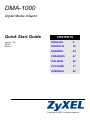 1
1
-
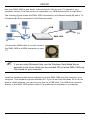 2
2
-
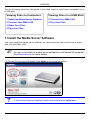 3
3
-
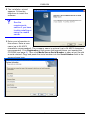 4
4
-
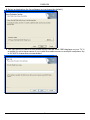 5
5
-
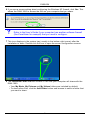 6
6
-
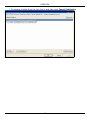 7
7
-
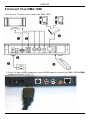 8
8
-
 9
9
-
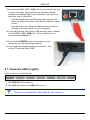 10
10
-
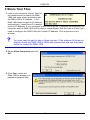 11
11
-
 12
12
-
 13
13
-
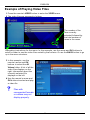 14
14
-
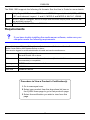 15
15
-
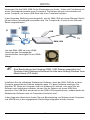 16
16
-
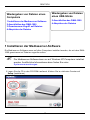 17
17
-
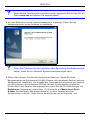 18
18
-
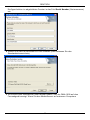 19
19
-
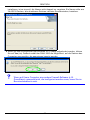 20
20
-
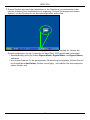 21
21
-
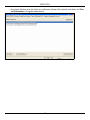 22
22
-
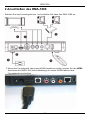 23
23
-
 24
24
-
 25
25
-
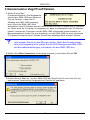 26
26
-
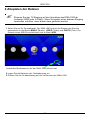 27
27
-
 28
28
-
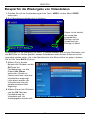 29
29
-
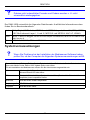 30
30
-
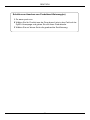 31
31
-
 32
32
-
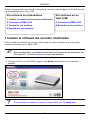 33
33
-
 34
34
-
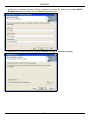 35
35
-
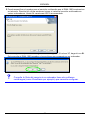 36
36
-
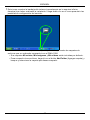 37
37
-
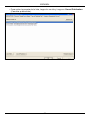 38
38
-
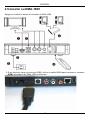 39
39
-
 40
40
-
 41
41
-
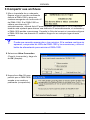 42
42
-
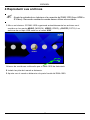 43
43
-
 44
44
-
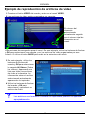 45
45
-
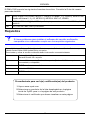 46
46
-
 47
47
-
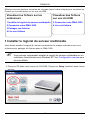 48
48
-
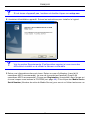 49
49
-
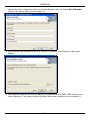 50
50
-
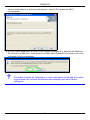 51
51
-
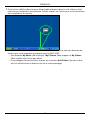 52
52
-
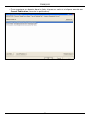 53
53
-
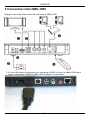 54
54
-
 55
55
-
 56
56
-
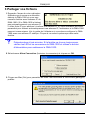 57
57
-
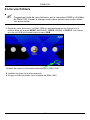 58
58
-
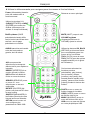 59
59
-
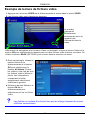 60
60
-
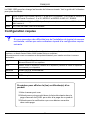 61
61
-
 62
62
-
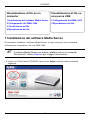 63
63
-
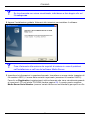 64
64
-
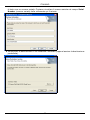 65
65
-
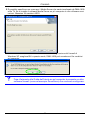 66
66
-
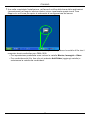 67
67
-
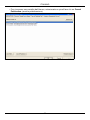 68
68
-
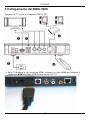 69
69
-
 70
70
-
 71
71
-
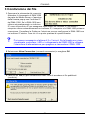 72
72
-
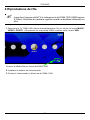 73
73
-
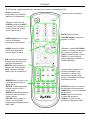 74
74
-
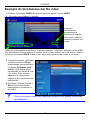 75
75
-
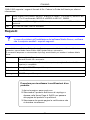 76
76
-
 77
77
-
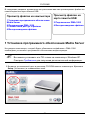 78
78
-
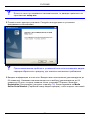 79
79
-
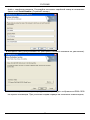 80
80
-
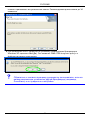 81
81
-
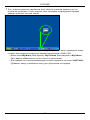 82
82
-
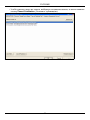 83
83
-
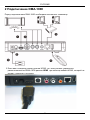 84
84
-
 85
85
-
 86
86
-
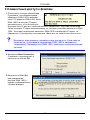 87
87
-
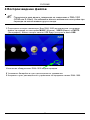 88
88
-
 89
89
-
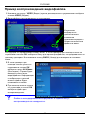 90
90
-
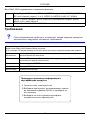 91
91
-
 92
92
-
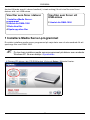 93
93
-
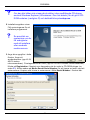 94
94
-
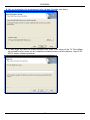 95
95
-
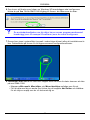 96
96
-
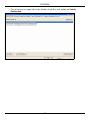 97
97
-
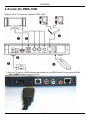 98
98
-
 99
99
-
 100
100
-
 101
101
-
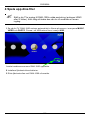 102
102
-
 103
103
-
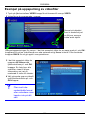 104
104
-
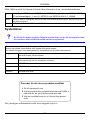 105
105
ZyXEL Communications DMA-1000 Manual de usuario
- Tipo
- Manual de usuario
en otros idiomas
- français: ZyXEL Communications DMA-1000 Manuel utilisateur
- italiano: ZyXEL Communications DMA-1000 Manuale utente
- English: ZyXEL Communications DMA-1000 User manual
- Deutsch: ZyXEL Communications DMA-1000 Benutzerhandbuch
- русский: ZyXEL Communications DMA-1000 Руководство пользователя
- svenska: ZyXEL Communications DMA-1000 Användarmanual